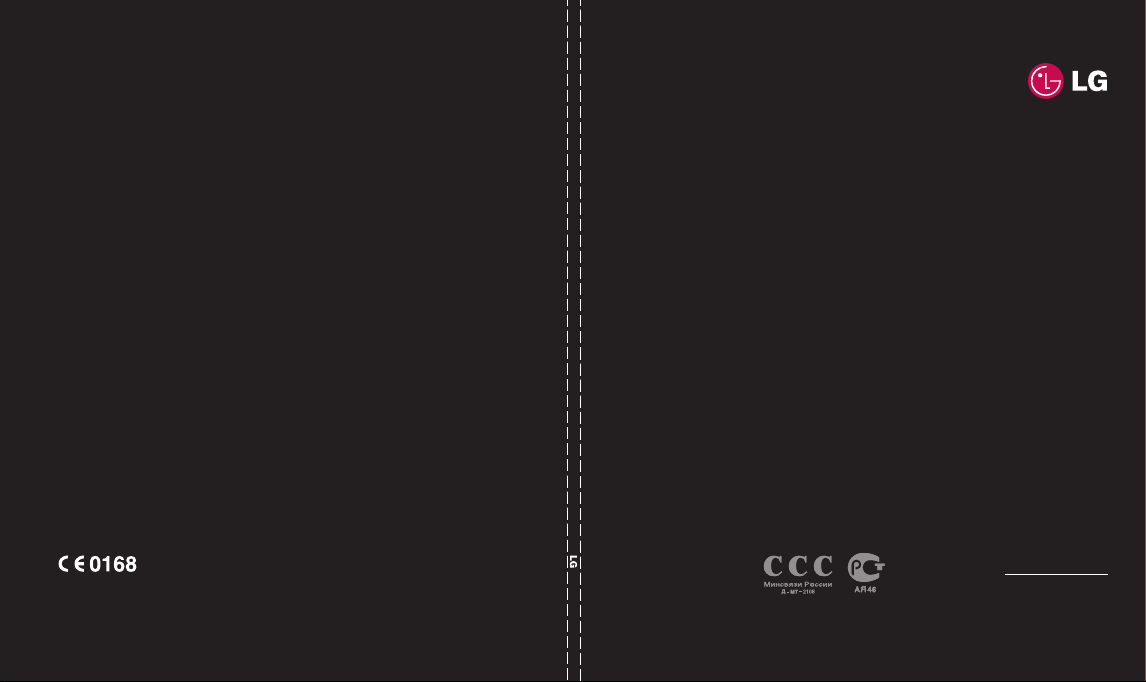
KM500
Руководство пользователя
www.lgmobile.com MMBB0275207(1.1) G
ELECTRONICS INC.
KM500
PУССКИЙ
ENGLISH
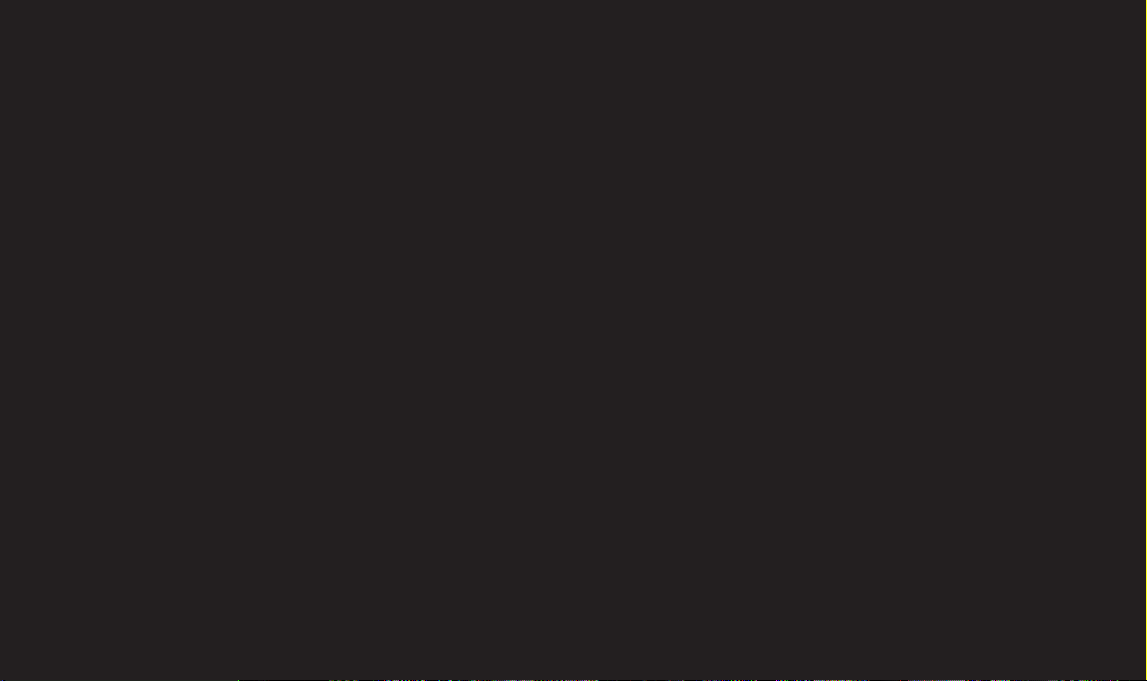
Bluetooth QD ID B013379
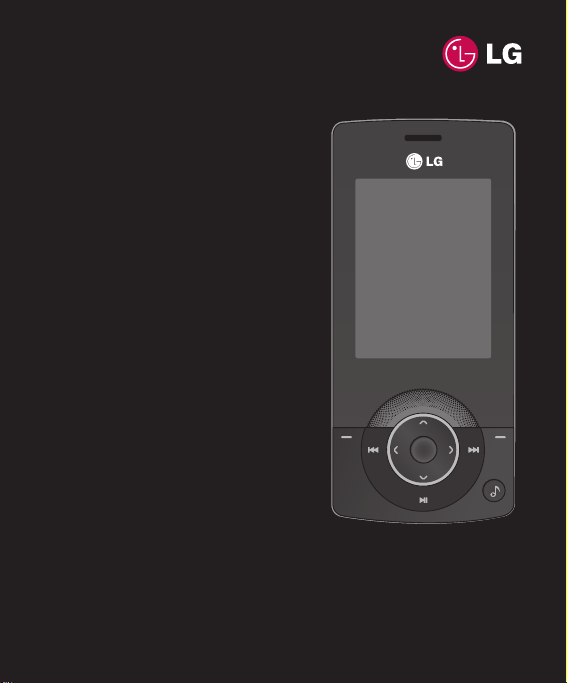
Настоящее руководство может
частично не соответствовать
телефону. Это зависит
от установленного на нем
программного обеспечения и
вашего оператора услуг мобильной
связи.
Руководство пользователя KM500
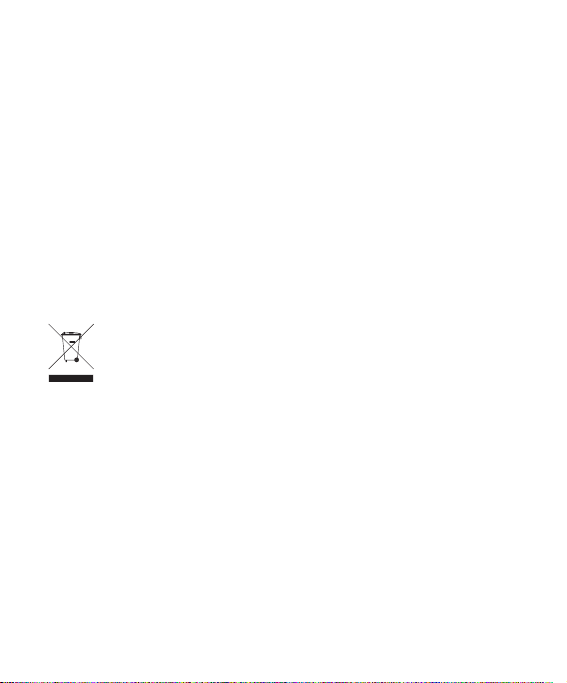
Поздравляем с приобретением
компактного телефона LG KM500,
совместимого с новейшими цифровыми
технологиями мобильной связи.
Утилизация старого оборудования
Символ на устройстве, изображающий перечеркнутое мусорное
1
ведро на колесах, означает, что на изделие распространяется
Директива 2002/96/EC.
2 Электрические и электронные устройства должны
утилизироваться не вместе с бытовым мусором, а через
специальные учреждения, указанные правительственными или
местными органами власти.
3 Правильная утилизация старого оборудования поможет
предотвратить потенциально вредное воздействие на
окружающую среду и здоровье человека.
4 Для получения более подробных сведений об утилизации
старого оборудования обратитесь в администрацию города,
службу, занимающуюся утилизацией или в магазин, где был
приобретен продукт.
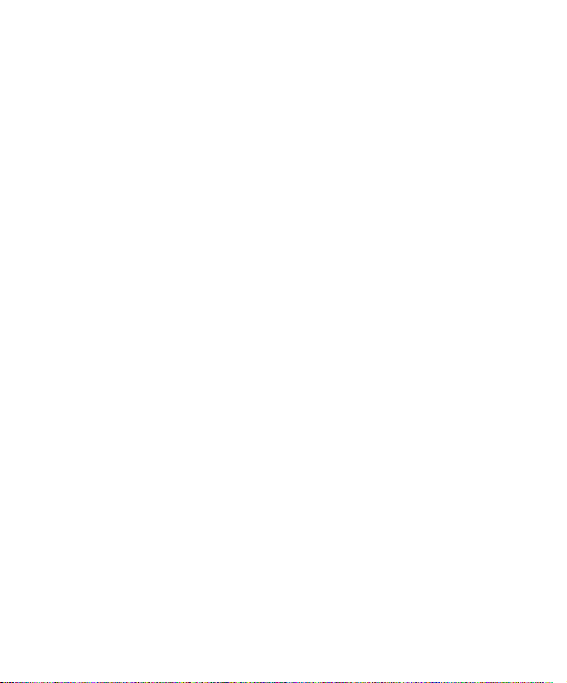
Лицензионное соглашение Gracenote®
Версия 20061005
Данное приложение или устройство содержит программное обеспечение
разработки корпорации Gracenote, Inc., расположенной в Эмеривилле (Emeryville),
штат Калифорния, США (далее “Gracenote”). Программное обеспечение Gracenote
(далее “Программное обеспечение Gracenote”) позволяет приложению выполнять
идентификацию дисков и файлов и получать сведения о музыкальных произведениях
(далее “Данные Gracenote”), в том числе название, имя исполнителя, номер записи
и заголовок, с серверов в
Gracenote”), а также выполнять другие функции. Данными Gracenote разрешается
пользоваться только с помощью предназначенных для этого функций конечного
пользователя данного приложения или устройства.
Вы соглашаетесь пользоваться Данными Gracenote, Программным обеспечением
Gracenote и Серверами Gracenote только в личных некоммерческих целях. Вы
соглашаетесь не переуступать, не копировать и не
обеспечение Gracenote и любые Данные Gracenote третьим лицам. ВЫ
СОГЛАШАЕТЕСЬ ПОЛЬЗОВАТЬСЯ ДАННЫМИ GRACENOTE, ПРОГРАММНЫМ
ОБЕСПЕЧЕНИЕМ GRACENOTE И СЕРВЕРАМИ GRACENOTE ТОЛЬКО НА
ОГОВОРЕННЫХ В ДАННОМ СОГЛАШЕНИИ УСЛОВИЯХ.
Вы соглашаетесь с тем, что в случае нарушения этих ограничений действие вашей
неисключительной лицензии на использование Данных Gracenote, Программного
обеспечения Gracenote и Серверов Gracenote прекратится. В случае прекращения
действия лицензии вы
Gracenote, Программного обеспечения Gracenote и Серверов Gracenote.
Gracenote сохраняет все права, в том числе права собственности, на Данные
Gracenote, Программное обеспечение Gracenote и Серверы Gracenote. Ни при
каких обстоятельствах Gracenote не несет ответственности за оплату любой
предоставляемой вами информации. Вы соглашаетесь с тем, что Gracenote, Inc. от
своего имени может потребовать от вас соблюдения
данным Соглашением.
Интернете или встроенных баз данных (далее “Серверы
передавать Программное
соглашаетесь прекратить всякое использование Данных
этих прав в соответствии с
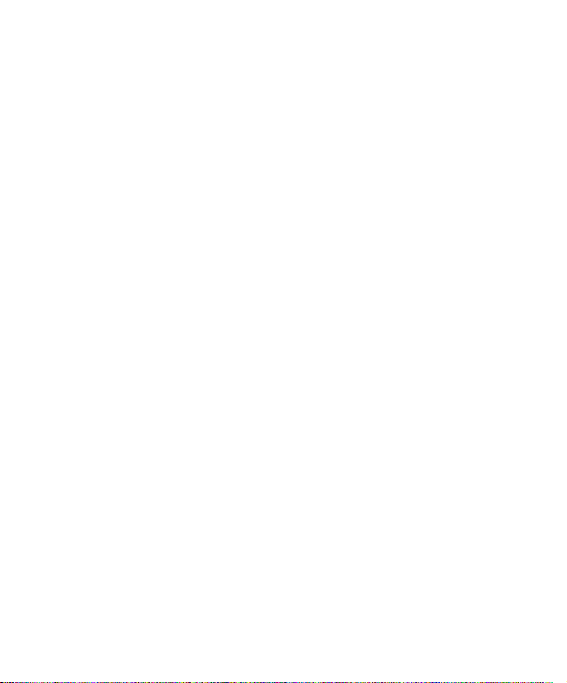
Сервис Gracenote использует уникальный идентификатор отслеживания запросов для
ведения статистики. Произвольное присвоение числового идентификатора позволяет
сервису Gracenote вести подсчет запросов без получения личной информации
о пользователе. Дополнительную информацию см. на веб-странице “Политика
конфиденциальности сервиса Gracenote”.
Программное обеспечение Gracenote и каждый компонент Данных Gracenote
предоставляются в пользование “КАК ЕСТЬ”. Gracenote не делает никаких заявлений
никаких гарантий, прямых или подразумеваемых, относительно точности
и не дает
каких-либо Данных Gracenote на Серверах Gracenote. Gracenote сохраняет за
собой право изменять категорию Данных или удалять их со своих серверов по
любой обоснованной для себя причине. Gracenote не дает гарантии безошибочной
или бесперебойной работы Программного обеспечения Gracenote или Серверов
Gracenote. Gracenote не обязуется предоставлять пользователю какие-либо новые
усовершенствованные
Gracenote по своему усмотрению может предоставлять в будущем, и оставляет за
собой право прекратить сервисы в любое время.
GRACENOTE ОТКАЗЫВАЕТСЯ ОТ ПРЕДОСТАВЛЕНИЯ КАКИХ-ЛИБО ГАРАНТИЙ,
ПРЯМЫХ ИЛИ ПОДРАЗУМЕВАЕМЫХ, ВКЛЮЧАЯ, БЕЗ ОГРАНИЧЕНИЯ
ПЕРЕЧИСЛЕННЫМ, ПОДРАЗУМЕВАЕМЫЕ ГАРАНТИИ ТОВАРНОЙ ПРИГОДНОСТИ,
ПРИГОДНОСТИ ДЛЯ ДОСТИЖЕНИЯ ОПРЕДЕЛЕННОЙ ЦЕЛИ ИЛИ ОТСУТСТВИЯ
НАРУШЕНИЯ
РЕЗУЛЬТАТОВ С ПОМОЩЬЮ ПРОГРАММНОГО ОБЕСПЕЧЕНИЯ GRACENOTE
ИЛИ СЕРВЕРОВ GRACENOTE. НИ ПРИ КАКИХ ОБСТОЯТЕЛЬСТВАХ GRACENOTE
НЕ НЕСЕТ ОТВЕТСТВЕННОСТИ ЗА ЛЮБЫЕ ФАКТИЧЕСКИЕ ИЛИ КОСВЕННЫЕ
УБЫТКИ, УПУЩЕННУЮ ВЫГОДУ ИЛИ УПУЩЕННЫЕ ДОХОДЫ.
© Gracenote 2006
или дополнительные типы или категории Данных, которые
КАКИХ-ЛИБО-ПРАВ. GRACENOTE НЕ ГАРАНТИРУЕТ ПОЛУЧЕНИЕ
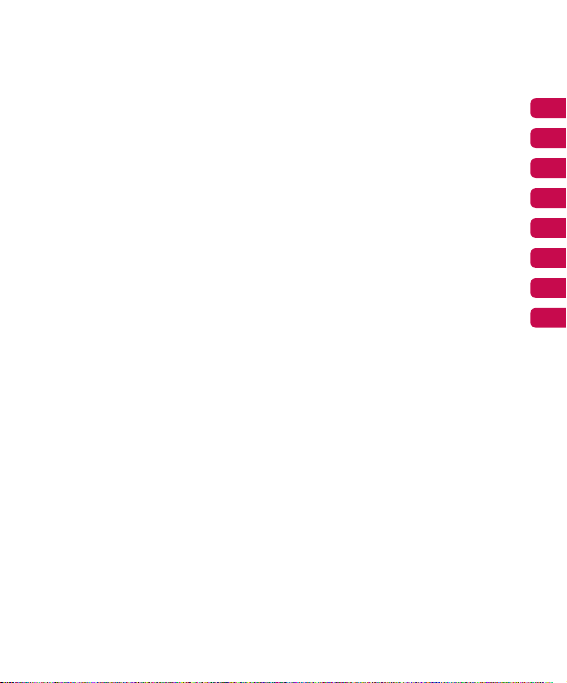
ПОДГОТОВКА К РАБОТЕ
ЭКРАН В РЕЖИМЕ ОЖИДАНИЯ
ОСНОВНЫЕ ФУНКЦИИ
ВСЕ ДЛЯ ТВОРЧЕСТВА
ОРГАНАЙЗЕР
ИНТЕРНЕТ
НАСТРОЙКИ
АКСЕССУАРЫ
01
02
03
04
05
06
07
08
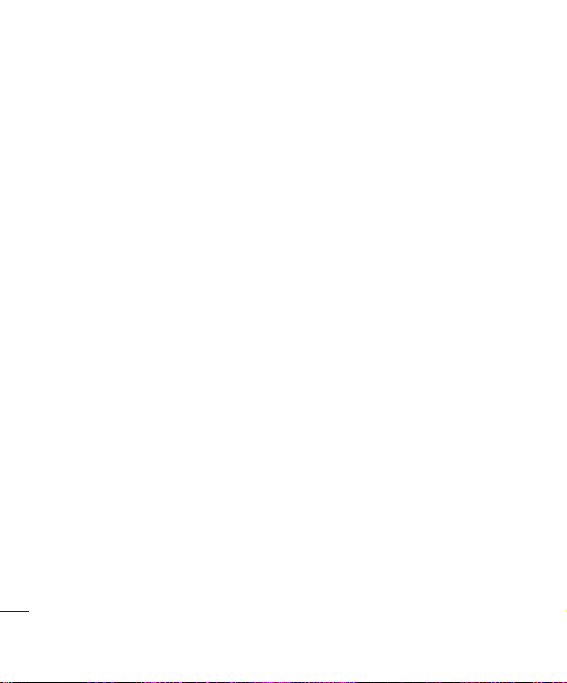
Содержание
ПОДГОТОВКА К РАБОТЕ
Знакомство с телефоном .................. 10
Установка SIM-карты и
аккумулятора ....................................... 12
Карта памяти ........................................ 14
Структура меню ................................... 15
ЭКРАН В РЕЖИМЕ ОЖИДАНИЯ
Строка состояния...............................16
ОСНОВНЫЕ ФУНКЦИИ
Вызовы .................................................. 18
Выполнение голосового вызова ....... 18
Выполнение вызова из списка
контактов ............................................ 18
Ответ или отклонение вызова..........18
Опции во время вызова .................... 19
Настройка громкости звонка ...........19
Быстрый набор ................................... 20
Просмотр журналов вызовов ........... 20
Использование переадресации ........ 21
Изменение настроек вызова ............ 22
66
LG KM500 | Руководство пользователя
Контакты ............................................... 23
Поиск контакта ................................... 23
Добавление нового контакта ............ 23
Опции контакта .................................. 23
Добавление контакта в группу ......... 24
Переименование группы ................... 24
Добавление изображения к контакту .. 25
Копирование контактов на
телефон .............................................. 25
Удаление всех контактов .................. 25
Просмотр информации ...................... 25
Отправка сообщений .......................... 26
Отправка сообщений ......................... 26
Отправка сообщения ......................... 26
Ввод текста ........................................ 26
Папки с сообщениями ........................ 27
Управление сообщениями ................ 28
Использование шаблонов ................. 28
Изменение настроек текстового
сообщения .......................................... 29
Изменение настроек мультимедийного
сообщения .......................................... 29
Изменение других настроек.............. 30
Быстрая съемка ................................. 31
После съемки фотографии ............... 31
Использование панели
инструментов ..................................... 31
SIM/в
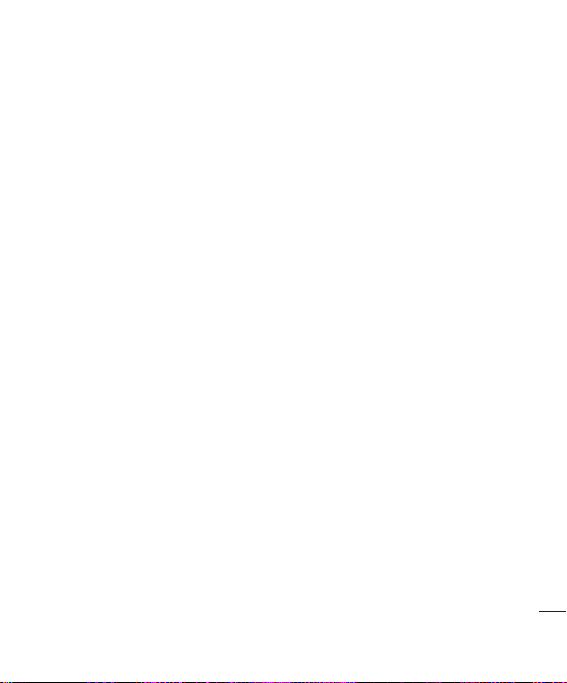
ВСЕ ДЛЯ ТВОРЧЕСТВА
Камера ................................................... 32
Изменение размера изображения ... 32
Просмотр сохраненных
фотографий ....................................... 33
Масштабирование снимков .............. 33
Установка снимка в качестве обоев
или изображения контакта ............... 33
Видеокамера ........................................ 34
Простая видеосъемка........................34
После съемки видео .......................... 34
Использование панели
инструментов ..................................... 34
Просмотр сохраненных видео .......... 35
Настройка громкости во время
просмотра видео. ............................... 36
Мои папки .............................................. 37
Изображения .....................................37
Меню опций изображения ................ 37
Отправка фотографии ...................... 38
Сортировка изображений ................. 38
Удаление изображения ..................... 39
Удаление нескольких изображений .. 39
Создание
слайд-шоу .......................... 39
Звуки .................................................. 40
Использование звука......................... 40
Видео .................................................. 40
Просмотр видео ................................. 40
Использование опций во время
приостановки видео...........................40
Отправка видеоклипа .......................41
Использование меню опций видео .. 41
Другие ................................................. 42
Игры и приложения ........................... 42
Доступ к играм ................................... 42
Использование меню опций игр ....... 42
Внешняя память ................................. 42
Использование телефона как
устройство хранения данных. ........... 43
Передача файла на телефон ........... 44
Мультимедиа ........................................ 45
Музыка ................................................ 45
Загрузка музыкальных файлов в
память
телефона ............................... 46
Воспроизведение аудиофайлов ....... 46
Использование опций во время
воспроизведения музыки .................. 46
Создание списка воспроизведения..47
Проигрывание списка
воспроизведения ............................... 47
Редактирование списка
воспроизведения ............................... 47
Удаление списка воспроизведения ... 48
Прослушивание радио ....................... 49
Поиск радиостанций .......................... 49
Прослушивание радио ....................... 50
77
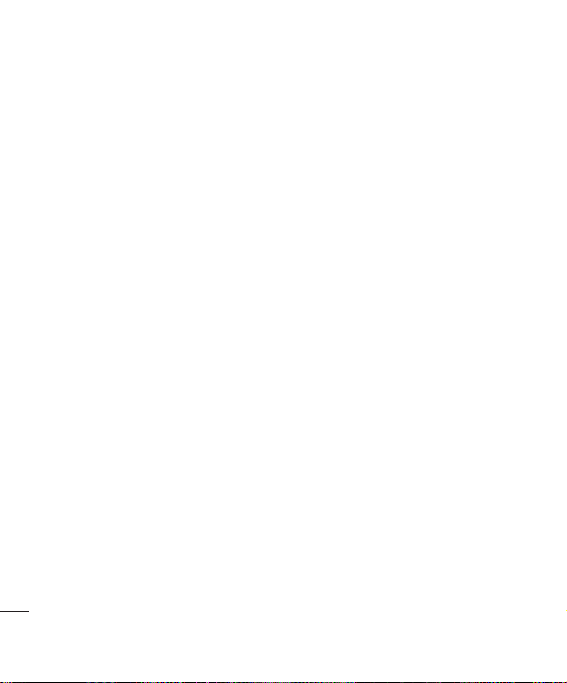
Содержание
Диктофон ........................................... 50
Отправка голосовых записей ..........51
ОРГАНАЙЗЕР
Органайзер/Инструменты ................. 52
Добавление события в календарь ... 52
Редактирование события в
календаре ........................................... 53
Добавление заметки ......................... 53
Добавление нового события в список
заданий ............................................... 54
Настройка будильника ...................... 54
Использование калькулятора ........... 54
Использование функции Расчет
чаевых ................................................. 55
Использование секундомера ............ 55
Конвертер ........................................... 55
Часовой пояс ...................................... 56
SIM-меню ............................................ 56
ИНТЕРНЕТ
Интернет ............................................... 57
Доступ к сети Интернет .................... 57
Работа с закладками ......................... 57
Сохранение страницы ....................... 58
Переход к сохраненной странице.....58
Просмотр истории обозревателя ..... 58
Изменение опций браузера ............... 59
8
LG KM500 | Руководство пользователя
НАСТРОЙКИ
Настройки ............................................. 60
Выполнение персональных настроек
профилей ............................................ 60
Изменение параметров экрана ........ 60
Изменение настроек соединения ..... 62
Отправка и получение файлов при
помощи Bluetooth ...............................62
Соединение с другим устройством
Bluetooth .............................................. 64
Использование гарнитуры Bluetooth 64
Изменение настроек безопасности .. 65
АКСЕССУАРЫ
Аксессуары ........................................... 66
Сетевые службы .....................................
Технические данные ........................... 67
Общие ................................................. 67
Рабочая температура ........................ 67
Рекомендации по безопасной и
эффективной эксплуатации ............. 70
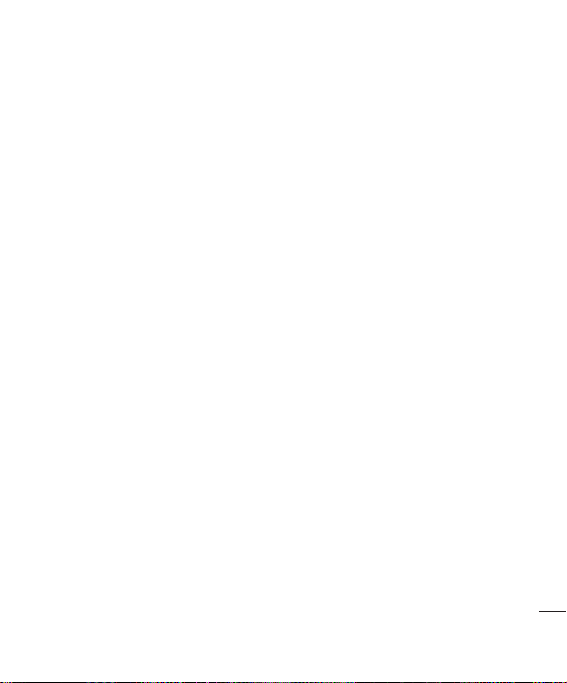
9
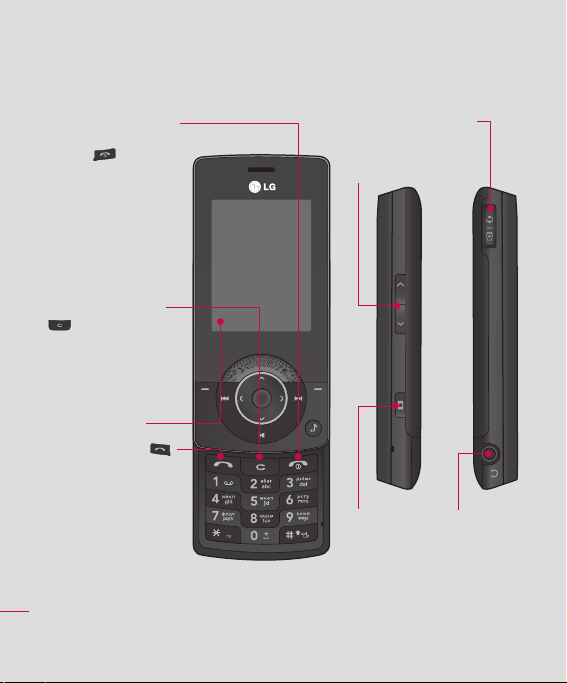
Знакомство с телефоном
Клавиша выключения
питания/завершения
вызова
Завершение или
отклонение вызова.
Включение и
выключение телефона.
Нажмите один раз
для возврата в режим
ожидания.
Кнопка “Очистить”
При каждом нажатии
удаляет один символ.
Возвращение к
предыдущему экрану.
Главный экран
Клавиша вызова
Вызов набранного
Подготовка к работе
телефонного номера
и ответ на входящие
вызовы.
10
LG KM500 | Руководство пользователя
Разъем зарядного
устройства, USB кабеля,
гарнитуры Handsfree
Громкость
Кнопка
съемки
Разъем для
подключения
наушников
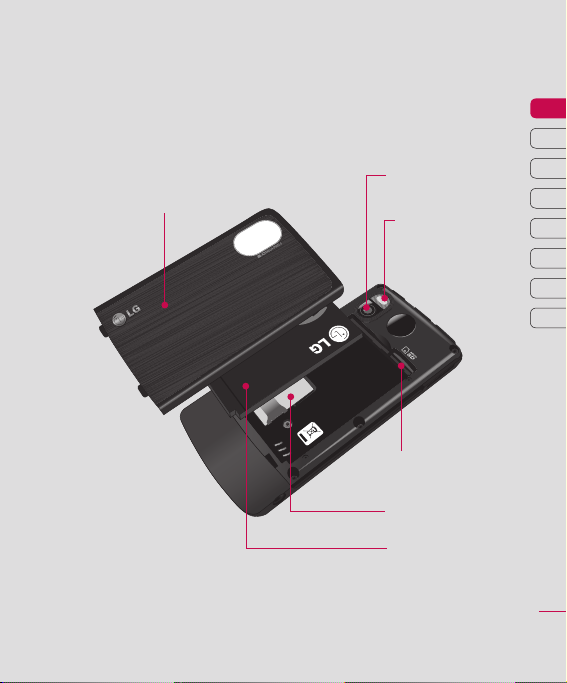
Крышка отсека
для батареи
Объектив
камеры
Вспышка
Разъем для карты
памяти
SIM-карта
Аккумулятор
01
02
03
04
05
06
07
08
Подготовка к работе
11
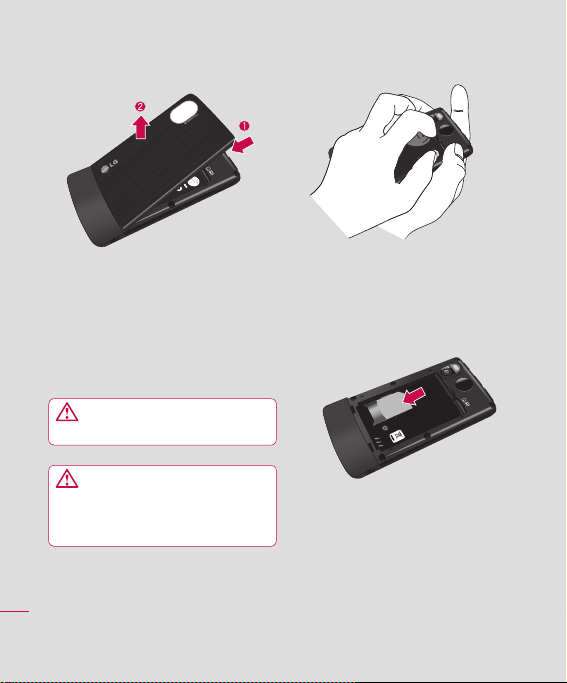
Установка SIM-карты и аккумулятора
1 Снимите крышку отсека
аккумулятора
Нажмите и удерживайте кнопку для
снятия аккумулятора в верхней части
телефона и снимите крышку отсека
для аккумулятора.
ВНИМАНИЕ. Не извлекайте
аккумулятор с помощью ногтя.
Подготовка к работе
12
ВНИМАНИЕ. Не извлекайте
аккумулятор, когда телефон включен, так
как это может привести к повреждению
телефона.
LG KM500 | Руководство пользователя
2 Извлеките аккумулятор
Извлеките аккумулятор из отсека,
удерживая его за верхний край.
3 Установите SIM-карту
Поместите SIM-карту в держатель
SIM-карты. Металлический контакт
карты должен быть направлен вниз.
Для извлечения SIM-карты осторожно
потяните ее в обратном направлении.
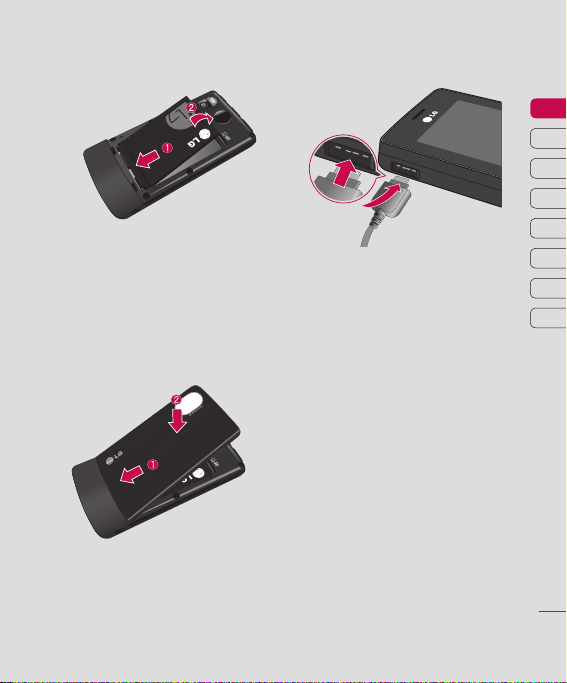
4 Вставьте аккумулятор
Сначала вставьте нижнюю часть
батареи в нижнюю часть отсека для
батареи. Контакты аккумулятора
должны совпадать с контактами
телефона. Нажмите на аккумулятор
до фиксации со щелчком.
5 Снова установите крышку отсека
аккумулятора
Вставьте нижнюю часть крышки для
аккумулятора в паз и нажмите до
фиксации со щелчком.
6 Зарядка аккумулятора телефона
Откройте крышку разъема для
подключения зарядного устройства
на боковой стороне телефона KM500.
Подключите зарядное устройство к
телефону и электрической розетке.
Выполняйте зарядку KM500 до тех
пор, пока на экране не появится
сообщение о полной зарядке.
01
02
03
04
05
06
07
08
Подготовка к работе
13
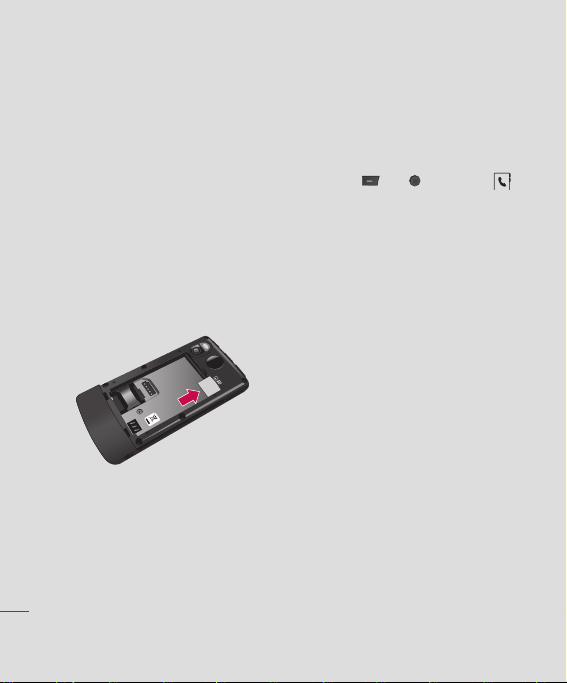
Карта памяти
Установка карты памяти
Объем памяти телефона можно
увеличить с помощью карты памяти.
KM500 поддерживает карты памяти
емкостью до 2 Гб.
1 Снимите крышку отсека аккумулятора
и извлеките аккумулятор, как было
описано ранее.
2 Вставьте карту памяти. Вставьте
карту памяти в разъем, чтобы
она зафиксировалась с щелчком.
Металлические контакты карты
должны быть обращены вниз.
Подготовка к работе
3 Установите на место крышку отсека
аккумулятора, как описано ранее.
14
LG KM500 | Руководство пользователя
Перенос контактов
Чтобы перенести контакты с SIM-карты
на телефон, выполните следующие
действия.
1 На экране в режиме ожидания
нажмите
2 Выберите Копировать все.
3 Выберите Из телефона на SIM, затем
Сохранить оригинал или Удалить
оригинал.
4 Выберите ОК для подтверждения.
или и выберите .
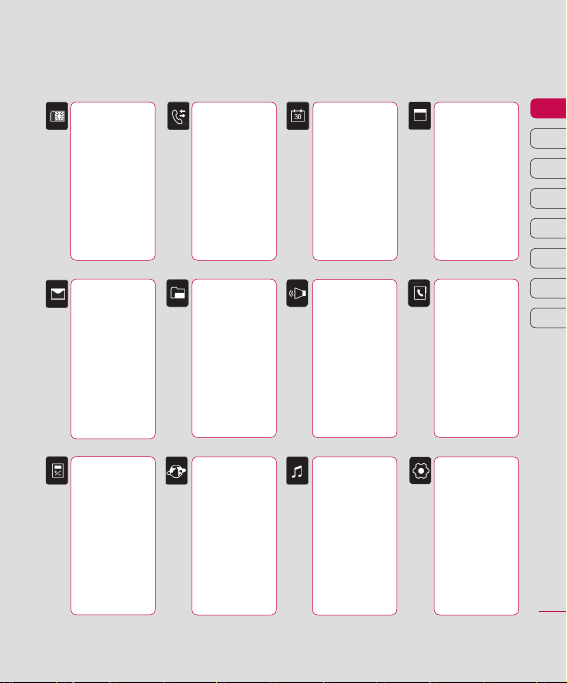
Структура меню
ИГРЫ И
ПРИЛОЖЕНИЯ
1 Игры
2 Приложения
3 Профили
сети
СООБЩЕНИЯ
1
Новое сообщение
2 Входящие
Почтовый ящик
3
4
Bluetooth сообщения
5 Черновики
6 Исходящие
Отправленные
7
8
Голосовая почта
9
Инфо-сообщения
0 Шаблоны
* Настройки
ИНСТРУМЕНТЫ
1 Будильник
2 Калькулятор
3 Расчет
чаевых
4 Секундомер
5 Конвертер
6 Часовой
пояс
7 SIM-меню
ВЫЗОВЫ
1 Все вызовы
Пропущенные
2
3 Набранные
4 Входящие
Продолжительность
5
6 Стоимость
Справка GPRS
7
МОИ ПАПКИ
1 Изображения
2 Звуки
3 Видео
4 Другие
5 Игры и
приложения
6 Внешняя
память
БРАУЗЕР
1 Домашняя
2 Закладки
3 Переход к
URL
4 История
5 Сохраненные
страницы
6 Настройки
7 Информация
ОРГАНАЙЗЕР
1 Календарь
2 Заметки
3 Задачи
ПРОФИЛИ
1 Общий
2 Тихий
3 Вибрация
4 Громкий
5 Наушники
МР3-ПЛЕЕР
1 Все записи
Плейлисты
2
3 Исполнители
4 Альбом
5 Жанр
6 Случайный
выбор
МУЛЬТИМЕДИА
1 Фотокамера
2 Видеокамера
3 Радио
4 Диктофон
КОНТАКТЫ
1 Поиск
2 Добавить
3 Быстрый
набор
4 Группы
Копировать все
5
6 Удалить все
7 Настройки
8 Информация
НАСТРОЙКИ
1 Дата и время
2 Язык
3 Дисплей
4 Соединения
5 Вызовы
6 Безопасность
Режим Не в сети
7
8
Экономичный
режим
9
Сброс настроек
0
Объем памяти
01
02
03
04
05
06
07
08
Подготовка к работе
15
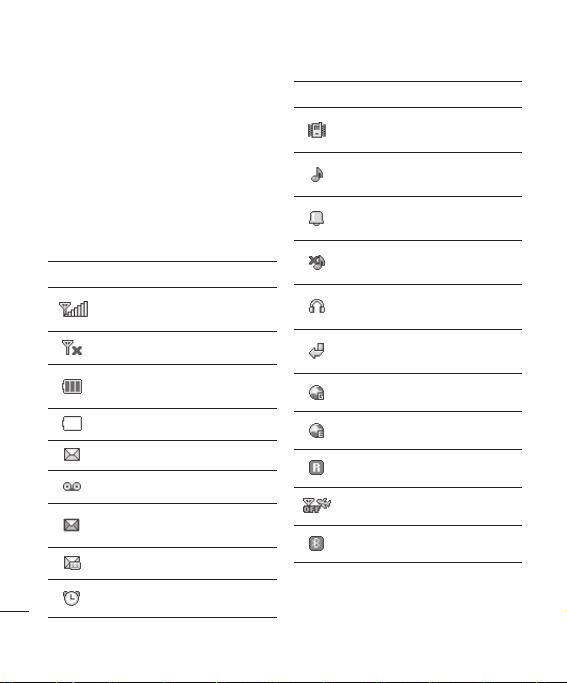
Экран в режиме ожидания
Строка состояния
Строка состояния с помощью
значков предоставляет различные
сведения, такие как уровень сигнала,
непрочитанные сообщения, уровень
заряда батареи, а также сообщает о
работе функции Bluetooth.
Ниже приведена таблица, содержащая
описание значков, которые могут
отображаться в строке состояния.
Значок
Описание
Уровень сигнала сети
(количество полос варьируется)
Нет сигнала сети
Оставшийся уровень заряда
аккумулятора
Аккумулятор разряжен
Экран в режиме ожидания
16
Новое текстовое сообщение
Новое голосовое сообщение
Папка входящих сообщений
заполнена
Новое текст. сообщение + голос
Установлен будильник
LG KM500 | Руководство пользователя
Значок
Описание
Используется профиль
“Вибрация”
Используется профиль
“Общий”
Используется профиль
“Громкий”
Используется профиль
“Тихий”
Используется профиль
“Наушники”
Выполняется переадресация
вызовов
Используется GPRS
Используется EDGE
Роуминг
Включен режим “Не в сети”
Bluetooth
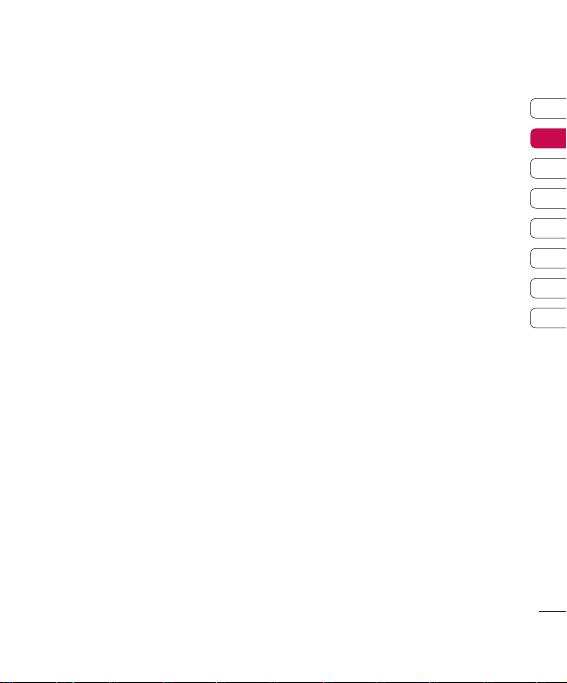
01
02
03
04
05
06
07
08
Экран в режиме ожидания
17

Вызовы
Выполнение голосового вызова
1 Наберите номер с помощью
клавиатуры.
Чтобы удалить цифры, нажмите C.
2 Нажмите клавишу для начала
вызова.
3 Чтобы завершить вызов, нажмите
клавишу
СОВЕТ Чтобы ввести “+” при
совершении международного звонка,
нажмите и удержите клавишу
.
Выполнение вызова из списка
контактов
1 Нажмите клавишу для открытия
списка контактов.
2 С помощью клавиатуры введите
первую букву контакта для вызова.
Таким образом, для поиска слова
Офис, нажмите 5 три раза.
3 Чтобы просмотреть другие контакты и
Оcнoвныe функции
другие номера, используйте
4 Нажмите клавишу для начала
вызова.
18
LG KM500 | Руководство пользователя
Ответ или отклонение вызова
Если звонит телефон, нажмите клавишу
для ответа на вызов.
Во время звонка телефона нажмите
правую функциональную клавишу
для отключения звукового сигнала.
Это функция полезна на случай, если
вы забыли изменить профиль на
“бесшумный” во время совещания.
Нажмите клавишу
0.
входящего вызова.
СОВЕТ Вы можете изменить
настройки телефона, что позволит
отвечать на звонки различными способами.
Нажмите
затем выберите
Режим ответа, затем укажите
Выберите
Открытие слайдера, Любой клавишей
или Только клавишей “Вызов”.
и .
для отклонения
или и выберите ,
Вызовы.
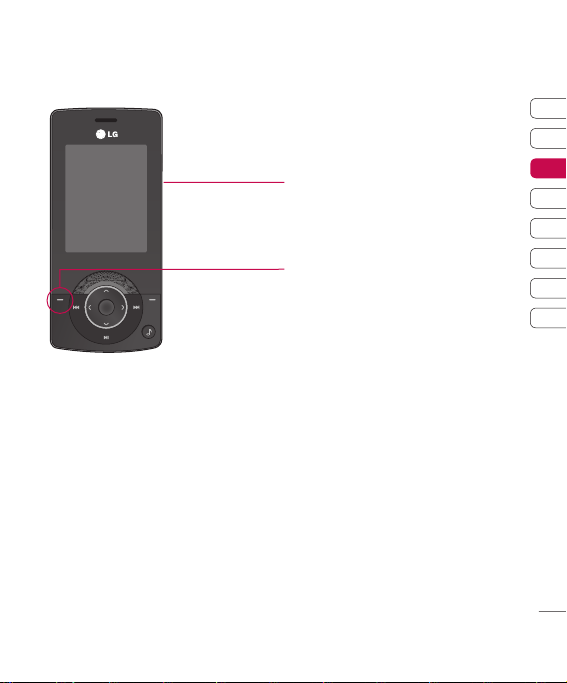
Опции во время вызова
Настройка громкости звонка
Чтобы настроить громкость звонка во
время вызова, нажмите клавиши
громкости на правой стороне телефона.
Опции. Выберите из списка опций во
время вызова необходимые функции,
включая Контакты
сообщений, таким образом вы можете
просмотреть сообщения и добавить
контакты во время вызова.
и Отправка
01
02
03
04
05
06
07
08
Оcнoвныe функции
19
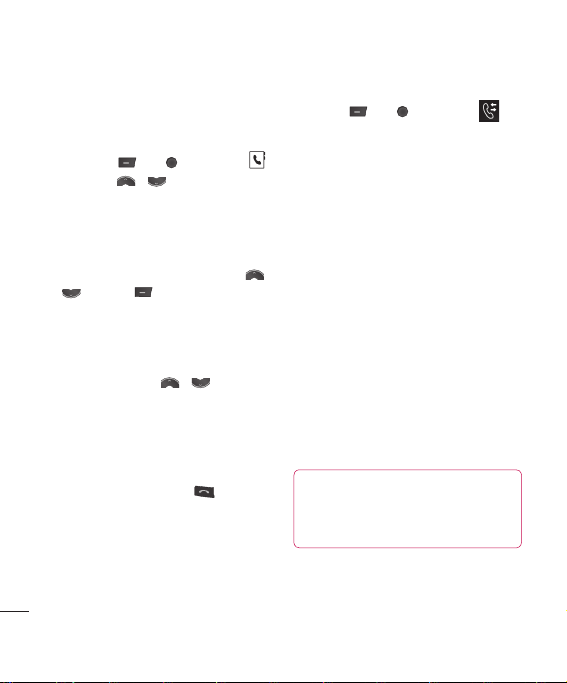
Вызовы
Быстрый набор
Телефон позволяет назначить часто
вызываемый контакт в качестве номера
для быстрого набора.
1 Нажмите или и выберите с
помощью
2 Выберите пункт Быстрый набор.
3 Голосовая почта уже настроена на
быстрый набор клавишей “1”. Вы не
можете это изменить. Выберите
любую другую цифру с помощью
Присвоить или клавишу с цифрой.
4 Откроется адресная книга. Выберите
контакт, который необходимо
назначить для этого номера с
помощью клавиш
выберите ОК.
Чтобы вызвать номер быстрого набора,
нажмите и удерживайте номер до тех
пор, пока контакт не появится на экране.
Вызов будет начат автоматически, нет
необходимости нажимать .
Оcнoвныe функции
20
LG KM500 | Руководство пользователя
и .
и нажав , чтобы выбрать
и , затем
Просмотр журналов вызовов
Нажмите или и выберите для
просмотра.
Все вызовы - Просмотр полного
списка всех набранных, полученных и
пропущенных вызовов.
Пропущенные - Просмотр списка любых
вызовов, которые были пропущены.
Набранные - Просмотр списка всех
номеров, на которые вы звонили.
,
Входящие - Просмотр списка всех
номеров входящих вызовов.
Продолжительность - Просмотр
сведений о продолжительности вызовов.
Стоимость - Просмотр стоимости
последнего вызова,
установка параметров стоимости.
Справка GPRS - Просмотр количества
килобит всех полученных и
отправленных данных.
СОВЕТ Для удаления выбранных
или всех записанных элементов выберите
“Опции” в Журнале вызовов и нажмите
“Удалить”.
всех вызовов и
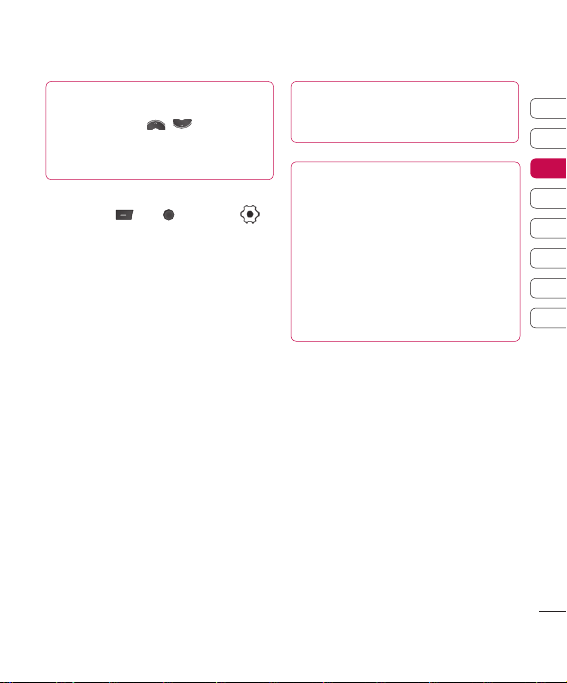
СОВЕТ Чтобы посмотреть дату и
время отдельного звонка, выделите запись
с помощью клавиш
посмотреть длительность звонка, выберите
“Опции” и нажмите
, . Чтобы
Просмотр.
Использование переадресации
1 Нажмите или , выберите и
нажмите
Вызовы.
2 Выберите Переадресация.
3 Выберите, при каких условиях
переадресовывать вызовы: все
голосовые вызовы, если занято, если
нет ответа, если недоступен, все
вызовы данных, все факсы.
4 Выберите данные для переадресации:
на голосовую почту, на другой номер
или на избранный номер.
5 Введите номер для переадресации
или выберите Контакты для выбора
номера переадресации.
Примечание. За использование функции
переадресации вызовов взимается
дополнительная плата. Свяжитесь
с поставщиком услуг для получения
подробных сведений.
СОВЕТ Чтобы отключить
переадресацию вызова, выберите
Отменить все в меню Переадресация.
СОВЕТ Чтобы открыть и составить
список номеров, которые могут быть
вызваны с вашего телефона, необходимо в
меню Настройки > Безопасность выбрать
Фиксированный набор. Для использования
данной функции потребуется набрать PIN2код, полученный от оператора. В результате
с вашего телефона можно будет вызвать
только номера, входящие в список номеров
фиксированного набора.
01
02
03
04
05
06
07
08
Оcнoвныe функции
21

Вызовы
Изменение настроек вызова
1 Нажмите или , выберите и
нажмите Вызовы.
2 Вы можете изменить настройки
следующих элементов:
Переадресация – Установка
переадресации вызовов.
Запрет вызовов – Установка и выбор
условий для использования функции
Запрет вызовов.
Режим ответа – Выберите способ
ответа на входящий вызов: с помощью
клавиши “Вызов”, любой другой
клавиши или при открытии телефона.
Посылать свой номер – Выберите,
будет ли отображаться ваш номер,
если вы будете кому-нибудь звонить.
Ожидание вызова – При активации
данной функции Вы можете получать
информацию о втором входящем
вызове во время разговора.
Минутный сигнал – Выберите Вкл.
Оcнoвныe функции
для прослушивания сигнала каждую
минуту во время вызова.
Автодозвон – Выберите Вкл
Выкл.
Закрытая группа – Выберите “По
умолчанию” или Вкл. или Выкл.
22
LG KM500 | Руководство пользователя
Отправка DTMF – Выберите Вкл. или
Выкл.
. или
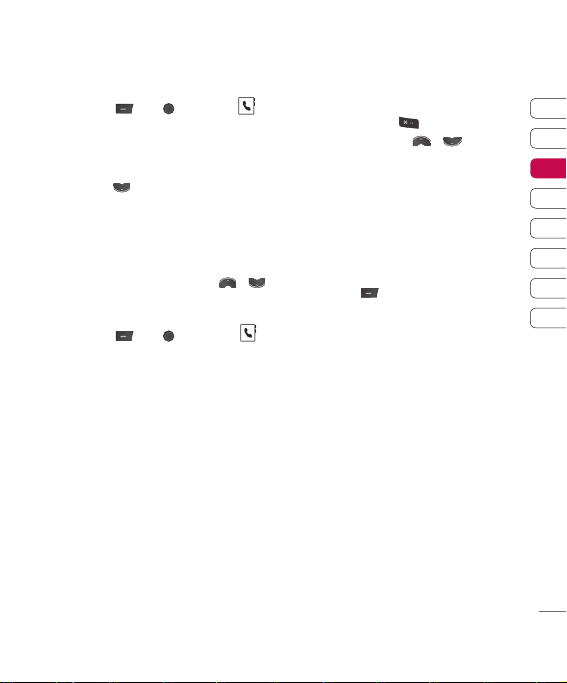
Контакты
Поиск контакта
1 Нажмите или , выберите и
нажмите
Поиск.
Или воспользуйтесь ускоренным
методом...
1 Нажмите .
2 Введите первую букву контакта для
вызова. Таким образом, для поиска
слова Офис, нажмите 5 три раза.
3 Чтобы просмотреть другие контакты и
другие номера, используйте
и .
Добавление нового контакта
1 Нажмите или , выберите и
нажмите Добавить.
2 Выберите, сохранять ли новый контакт
на Телефон или SIM-карту.
3 Введите всю информацию и выберите
Сохранить.
Или воспользуйтесь ускоренным
методом...
1 Введите номер для сохранения и
выберите “Опции”, а затем “Сохранить”
или “Добавить к существующему
контакту”.
2 Введите соответствующую
информацию, как указано выше и
выберите Сохранить.
Примечание: При необходимости
сохранить адрес электронной почты
контакта, нажмите
символа и с помощью
символ @.
для ввода
и
выберите
Опции контакта
При просмотре контакта имеется
множество доступных опций.
1 Откройте необходимый контакт. См.
Поиск контакта выше.
2 Нажмите ,чтобы открыть список
опций.
Здесь вы можете выполнить
следующие действия:
Просмотр – Обзор сведений контакта.
Редактировать – Изменение любых
сведений о контакте.
Новое сообщение – Отправка SMS
или MMS сообщения выбранному
контакту. Об отправке сообщений см.
стр. 27.
Отправить через – Отправка
сведения о контакте другому человеку
как визитную карточку. Выберите
способ отправления
E-mail или Bluetooth.
Удалить – Удаление контакта.
: SMS, MMS,
01
02
03
04
05
06
07
08
Оcнoвныe функции
23

Контакты
Выберите ОК или нажмите для
подтверждения удаления.
Добавить – Добавление нового
контакта.
Удалить выбранные – Выбор
нескольких контактов для удаления.
Копировать на SIM/телефон – Выбор
для перемещения или копирования на
SIM-карту или в память телефона (в
зависимости от того, где был сохранен
контакт).
Добавление контакта в группу
Вы можете соединить контакты в
группы, например, сохранить номера
коллег по работе и членов семьи в
разных группах. Несколько групп,
включая Друзья, Коллеги и VIP, в
телефоне предустановленны.
1 Нажмите или , выберите и
нажмите Группы.
2 Прокрутите до группы, в которую
необходимо добавить контакт
Оcнoвныe функции
и выберите “Опции” и нажмите
Добавить участника.
24
LG KM500 | Руководство пользователя
3 Откроется список контактов.
Перейдите к любым контактам,
которые необходимо добавить
к группе и выберите “Опции” и
“Выделить все” (или просто нажмите
, затем Готово).
СОВЕТ Вы можете установить
значок или мелодию в качестве звонка
для отдельной группы. Выберите группу,
для которой требуется установить значок
или мелодию, нажмите “Опции”, а затем
выберите необходимый элемент.
Переименование группы
Телефон позволяет переименовать
любую группу в соответствии со своими
предпочтениями.
1 Нажмите или , выберите и
нажмите Группы.
2 Выберите один контакт, который
необходимо переименовать.
3 Выберите “Опции”, Переименовать и
введите имя новой группы.
4 Выберите Сохранить.
Примечание: Вы можете назначить
контакт к группе или добавить изображение
к контакту, сохраненному только в памяти
телефона (а не SIM-карты).

Добавление изображения к
контакту
Возможность изменить отображение
контактов в адресной книге - Только имя,
Имя и номер, С фотографией.
1 Нажмите или , выберите и
нажмите Настройки.
2 Выберите Отображать и выберите С
фотографией.
3 Затем вернитесь к адресной книге
и выберите контакт, к которому
необходимо добавить фотографию.
4 Выберите “Опции” и нажмите
“Редактировать”.
5 Перейдите вниз в раздел Фотографии.
Выберите “Опции” и нажмите Новая
картинка.
Откроется видоискатель камеры
- теперь можно сфотографировать
абонента для адресной книги.
Копирование контактов на SIM/в
телефон
Также вы можете выбрать копирование
контактов с SIM на телефон или с
телефона на SIM.
1 Выберите или , нажмите , а
затем Копировать все.
2 Выберите копирование контактов Из
SIM в телефон или Из телефона на
SIM.
3 Выберите, сохранить копии исходных
записей или удалить их.
Удаление всех контактов
1 Нажмите или , выберите ,
затем Удалить все.
2 Выберите удаление контактов из SIM-
карты или Телефона.
3 Выберите ОК, если вы уверены.
Просмотр информации
1 Нажмите или , выберите ,
затем Информация.
Здесь можно просмотреть Сервисные
номера, Собственный номер
Визитную карточку.
СОВЕТ Вы можете создать
визитную карточку с помощью функции
Визитная карточка, если это не было
сделано ранее. Выберите
сведения о себе, аналогично вводу
сведений при создании контакта. Выберите
Сохранить.
и
Нов. и введите
01
02
03
04
05
06
07
08
Оcнoвныe функции
25

Отправка сообщений
Отправка сообщений
С KM500 вы можете отправлять и
принимать текстовые сообщения,
мультимедийные сообщения, сообщения
Bluetooth. Просто нажмите
выберите
.
Отправка сообщения
Чтобы быстро отправить текстовое
сообщение, нажмите
прямо к меню Сообщения. Либо
выполните следующие действия.
1 Нажмите или , выберите , а
затем Новое сообщение.
2 Выберите, отправить SMS или МMS.
(При необходимости отправить
сообщение с помощью Bluetooth см.
стр. 62).
3 Откроется окно нового сообщения.
4 Введите новое сообщение с помощью
функции T9 или алфавитного режима
Abc.
Оcнoвныe функции
О том, как переключаться между
различными режимами ввода текста,
см. ниже - Ввод текста.
26
LG KM500 | Руководство пользователя
и перейдите
или и
5 Выберите “Опции” и нажмите
Вставить, чтобы добавить
изображение, анимацию, звук, шаблон
SMS, контакт, визитную карточку или
символ.
6 Выберите “Опции” и нажмите
Отправить в или нажмите
7 Введите номер телефона или
выберите “Опции” и нажмите
Контакты, чтобы открыть список
контактов.
Вы можете добавить сразу несколько
адресатов.
8 Выберите “Опции” и нажмите
“Отправить” или просто
.
.
Ввод текста
Существует два способа ввода текста.
Предиктивный набор T9 или алфавитный
режим Abc.
Чтобы включить функцию T9, откройте
окно нового сообщения, выберите
“Опции”, Языки T9 и нажмите T9
включено. В режиме T9 с помощью
кнопки
между предиктивным набором T9, и
цифрами.
можно переключаться

Режим T9
Режим T9 использует встроенный
словарь для распознания слов на основе
последовательности клавиш, которые вы
нажимаете. Просто нажмите цифровую
клавишу, соответствующую букве для
ввода, и словарь распознает слово после
ввода всех букв. Например нажмите
6, 3, 4, 3, 7, 5, 5 чтобы написать слово
“телефон”.
Если необходимое слово не появляется,
выберите “Опции” и выберите Добавить
в словарь.
режима Abc и слово или имя будут
сохранены в словаре.
Алфавитный режим ввода Abc
В режиме Abc необходимо нажимать
клавиши повторно для ввода нужной
буквы. Например, чтобы написать
“привет”, нажмите четыре раза 5, затем 6,
4, три раза 2, дважды 3, затем три раза 6.
Введите слово с помощью
ВНИМАНИЕ. При каждой отправке
визитной карточки в виде сообщения за
него будет взиматься плата в соответствии
с количеством знаков, содержащихся в
сообщении.
Папки с сообщениями
Нажмите или , выберите .
Входящие - Все полученные сообщения
хранятся в данной папке. Здесь вы
можете отвечать, переадресовывать и
т. д., дополнительные сведения см. ниже.
Почтовый ящик - Содержит папки
сообщений, полученных с помощью
электронной почты.
Bluetooth сообщения - Содержит папки
сообщений, полученных через Bluetooth.
Черновики - Недописанные сообщения
можно сохранять в этой папке.
Исходящие - Это папка временного
хранения на
сообщения.
Отправленные - Все отправленные
сообщения размещаются в этой папке.
Инфо сообщения - Все
информационные сообщения и
обновления, полученные от оператора
Шаблоны - Список полезных сообщений,
уже написанных для быстрого ответа.
Также здесь есть возможность
прослушивать голосовую почту
(выберите Голосовая почта) и
настроить параметры отправки
сообщений (выберите Настройки).
момент отправки
01
02
03
04
05
06
07
08
Оcнoвныe функции
27

Отправка сообщений
Управление сообщениями
Через папку “Входящие” вы можете
управлять сообщениями.
1 Нажмите или , выберите
Сообщения, а затем Входящие.
2 Нажмите “Опции”, а затем выберите:
Просмотр - Просмотр выбранного
сообщения.
Удалить - Удаление выбранного
сообщения.
Ответить - Отправка ответа для
выбранного сообщения.
Переслать - Отправка выбранного
сообщения другому получателю.
Вызов - Вы можете позвонить
абоненту, который отправил
сообщение.
Сохранить - Сохранение номера
абонента.
Информация - Просмотр сведений о
сообщении, например, время отправки.
Удалить выбранные - Удаление
Оcнoвныe функции
выбранных сообщений.
Удалить прочитанные - Все
открытые ранее сообщения будут
удалены.
Удалить все - Удаление всех
сообщений.
28
LG KM500 | Руководство пользователя
Если появляется сообщение Нет места
для сообщения SIM, необходимо
удалить некоторые сообщения
сохраненные на SIM-карте.
Если появляется сообщение Нет места
для сообщений, можно удалить другие
сообщения или сохраненные файлы для
освобождения места.
Использование шаблонов
Вы можете создавать шаблоны наиболее
типичных текстовых и мультимедийных
сообщений, которые часто отправляете
с телефона. В телефоне уже есть
несколько шаблонов, при необходимости
их можно редактировать.
1 Нажмите или , выберите
Сообщения, а затем Шаблоны.
2 Выберите Шаблоны SMS или
Шаблоны MMS. Вы можете выбрать
“Опции” и Редактировать
изменения существующих шаблонов
или выбрать “Опции”, чтобы Создать
или Удалить
шаблоны.
для

3 Для отправки шаблона выберите
тот, который необходимо отправить,
выберите “Опции” и Отправить через.
4 Выберите тип отправки шаблона:
как SMS, MMS, E-mail или сообщение
Bluetooth.
5 Выберите контакт, затем “Опции”,
“Отправить” (или просто нажмите
Изменение настроек текстового
сообщения
Настройки сообщений KM500 заранее
заданы, поэтому сообщения можно
отправлять немедленно.
Об изменениях настроек см. ниже.
Нажмите
Сообщения, затем выберите Настройки
и SMS. Можно внести следующие
изменения:
Типы сообщений - Преобразовать текст
в Голос, Факс, Пейджинг, E-mail, X.400
или ERMES.
Период действия - Выбор периода
хранения сообщения в центре
сообщений.
Отчет о доставке - Настройка получения
подтверждений о доставке сообщений.
или , выберите
Оплата ответа - После отправки
сообщения абонент, которому Вы
отправили сообщение, сможет
ответить
Вам, и стоимость ответа
будет снята с Вашего счета (зависит от
оператора).
SMS центр - Ввод сведений для центра
сообщений.
).
Кодировка символов - Выбор способа
кодировки символов; влияет на размер
сообщения и таким образом на его
стоимость.
Настройки протокола - Выбор отправки
сообщений: через GSM или GPRS
(поддержка отправки сообщений через
GPRS зависит от оператора связи).
Изменение настроек
мультимедийного сообщения
Настройки сообщений KM500 заранее
заданы, поэтому сообщения можно
отправлять немедленно.
Об изменениях настроек см. ниже.
Нажмите
Сообщения, затем выберите Настройки
и МMS.
Можно внести следующие изменения:
Тема - Включение поля темы в
мультимедийные сообщения.
или , выберите
01
02
03
04
05
06
07
08
Оcнoвныe функции
29

Длительность слайда - Выбор
продолжительности появления слайдов
на экране.
Время доставки - Выбор частоты
периода доставки сообщений.
Приоритет - Выбор уровня приоритета
MMS.
Период действия - Выбор периода
хранения сообщения в центре
сообщений.
Отчет о доставке - Выбор настройки:
разрешить и/или запрашивать отчеты о
доставке.
Отчет о прочтении - Выбор настройки:
разрешить и/или отправлять отчеты
прочтении.
Автозагрузка - Выберите способ
загрузки мультимедийных сообщений
- автоматически или вручную, в
зависимости от того, находитесь ли вы в
домашней сети или в роуминге.
Профиль сети - Выбор особого
профиля сети оператора для отправки
Оcнoвныe функции
мультимедийных сообщений.
Разрешенный тип - Выбор типа
отправителей, от которых можно
получать мультимедиа сообщения.
30
LG KM500 | Руководство пользователя
Изменение других настроек
Нажмите или , выберите
Сообщения, Настройки, затем:
E-mail - Изменение настроек,
относящихся к E-mail сообщениям.
Голосовая почта - Сохраненный
номер голосовой почты. Свяжитесь с
поставщиком услуг сети для получения
дополнительной информации о
предоставляемых услугах.
Push-сообщение - Здесь вы можете
отключить Push-сообщения, тогда
сообщения не будут приходить прямо
на устройство как только они были
о
получены, а только
новых сообщений.
Инфо-сообщения - Настройка
параметров инфо-сообщений - Прием,
Сигнал, Автопоказ, Язык.
после проверки

Быстрая съемка
1 Нажмите и удерживайте клавишу
с правой стороны телефона и
на экране появится видоискатель
камеры.
2 Удерживая телефон горизонтально,
направьте объектив прямо на объект
съемки.
3 Нажмите клавишу или с правой
стороны телефона, чтобы сделать
фотографию.
После съемки фотографии
Полученная фотография появится на
экране. Имя фотографии будет
расположено в нижней части экрана.
Выберите “Опции” для открытия
подменю, где можно выбрать
возможности: создать новую
фотографию, установить изображение
как Обои или ID контакта или посмотреть
на другие фотографии в альбоме или
отправить фотографию в качестве MMS,
E-mail сообщения или по Bluetooth.
Использование панели
инструментов
При выборе “Опции” в нижней части
экрана видоискателя отобразится новая
панель инструментов. Используйте
для перемещения по параметрам.
Размер – См. “Изменения размера
изображения” на стр.32.
Качество – Выбор между Среднее,
Хорошее и Отличное. Чем лучше
качество, тем более четкая фотография,
но размер файла будет больше и в
памяти можно будет сохранить меньше
фотографий.
Вспышка – Вкл. или Выкл.вспышку.
Вспышка Выкл. по умолчанию - для
сохранения заряда аккумулятора. При
выходе из режима камеры настройка
Выкл. снова устанавливается по
умолчанию.
и
01
02
03
04
05
06
07
08
Вce для твoрчecтвa
31

Камера
Таймер – Таймер позволяет
устанавливать задержку спуска затвора
после ее нажатия. Выберите 3 секунды,
5 секунд или 10 секунд. Великолепно
подходит для групповой фотографии,
когда снимающий тоже хочет попасть
в кадр.
Серия снимков – Позволяет снять
3, 6 или 9 фотографий автоматически
в очень быстрой последовательности,
великолепно подходит для съемки
перемещающихся объектов или
спортивных событий.
Эффекты – Выберите из параметров
четырех цветовых оттенков: Выкл.
(обычное/цвет), Сепия, Ч/Б (чернобелое) или Негатив.
Баланс белого – Баланс
белого обеспечивает реалистичный
белый цвет на фотографии. Чтобы
правильно настроить баланс белого
на камере, необходимо определить
Вce для твoрчecтвa
условия освещенности. Выберите
Автоматически, Дневной свет,
Накал, Облачно или Флуоресцентное
освещение.
Звук затвора – Выберите один из
трех звуков затвора.
32
LG KM500 | Руководство пользователя
Сброс установок – Выберите
Да, чтобы сбросить все ранее
предустановленные настройки
фотокамеры.
Изменение размера изображения
Измените размер фотографии для
сохранения в памяти. Чем больше
пикселей, тем больше размер файла и
тем больше он места в памяти он займет.
При необходимости разместить больше
картинок на телефоне вы можете
изменить количество пикселей,
уменьшив размер файла.
1 Выберите “Опции” и нажмите на
панели инструментов.
2 Выберите разрешение фото из
четырех цифровых параметров (QV:
320X240, V: 640X480, 1M: 1280X960,
2M: 1600X1200).
3 Выберите настройку размера
и нажмите ОК для применения
изменений. Затем нажмите “Закрыть”
и начинайте съемку.

Просмотр сохраненных
фотографий
1 Телефон позволяет получить доступ
к сохраненным фотографиям в
режиме камеры и в режиме ожидания.
В видоискателе просто выберите
Альбом. На экране в режиме
ожидания нажмите
затем выберите Мои папки
Изображения.
2 Галерея появится на экране.
3 Используйте стрелки для перехода
к фотографии, которую необходимо
просмотреть и выберите “Опции”,
“Просмотр” или нажмите
увеличить фотографию.
или ,
и
, чтобы
Масштабирование снимков
Используйте кнопки со стрелками для
перемещения области фокусировки и
увеличения и уменьшения масштаба.
Установка снимка в качестве
обоев или изображения контакта
Настройте появление изображения в
определенное время. В галерее
изображений используйте
выбрать изображение и нажмите
“Опции”. Выберите использование
выбранного изображения: в качестве
обоев или изображения для одного из
контактов.
Примечание: Изображение можно
добавить только к контактам,
сохраненным в телефоне, а не на SIMкарте.
и
, чтобы
01
02
03
04
05
06
07
08
Вce для твoрчecтвa
33

Видеокамера
Простая видеосъемка
1 Нажмите или и выберите , а
затем “Видеокамера”.
2 Наведите объектив камеры на объект
видеосъемки.
3 Чтобы начать запись, нажмите
один раз или нажмите клавишу с
правой стороны телефона.
4 В нижнем левом углу видоискателя
появится значок REC, и таймер будет
отображать длительность видеоклипа.
5 Чтобы приостановить видео, выберите
Пауза, для возобновления нажмите
Возобн.
6 Чтобы остановить запись, выберите
Стоп.
После съемки видео
На экране появится неподвижное
изображение, обозначающее видеоклип.
В нижней части экрана будет указано
название съемки.
Вce для твoрчecтвa
Выберите “Опции”, чтобы открыть
подменю, которое позволяет снять
новый видеоклип, просмотреть видео,
отправить видеоклип в MMS или E-mail
сообщении или по Bluetooth, а также
просмотреть другие видеоклипы,
содержащиеся в альбоме.
34
LG KM500 | Руководство пользователя
Использование панели
инструментов
При выборе “Опции” в нижней части
экрана видоискателя отобразится новая
панель инструментов. Для перехода по
параметрам используйте клавиши со
стрелками.
Режим – Для съемки видео, которое
требуется отправить в мультимедийном
сообщении, выберите MMS.
Размер – При необходимости
разместить больше видеофайлов на
телефоне можно изменить количество
пикселей, уменьшив размер файла.
Выберите один из двух вариантов
разрешения видео: 320 x 240 или 176
x 144.

Качество – Выберите Отличное,
Хорошее и Среднее. Чем лучше
качество, тем более четкое видео, но
размер файла будет больше и поэтому в
памяти можно будет сохранить меньше
видеоклипов.
Вспышка – Вкл. или Выкл.вспышку.
Вспышка Выкл. по умолчанию - для
сохранения заряда аккумулятора.
Эффекты – Выберите эффект
изображения, который требуется
применить к записываемому видео.
Выберите из параметров четырех
цветовых оттенков: Выкл. (обычное/
цвет), Сепия, Ч/Б (черно-белое) или
Негатив.
Баланс белого – Баланс белого
обеспечивает реалистичный белый цвет
на видео. Чтобы правильно настроить
баланс белого на камере, необходимо
определить условия освещенности.
Выберите Автоматически,
Дневной свет, Накал, Облачно или
Флуоресцентное освещение.
Сброс настроек – Выберите
Да, чтобы сбросить все ранее
предустановленные настройки
видеокамеры.
СОВЕТ Меню настроек
отображается в окне видоискателя
поверх картинки, так что, при изменении
эффектов цвета или качества изображения
вы можете предварительно видеть
полученный результат на изображении в
фоновом режиме под элементами меню
настроек.
Просмотр сохраненных видео
1 Доступ к сохраненным видео
осуществляется либо в режиме
видеокамеры, либо с экрана в режиме
ожидания. В режиме камеры просто
выберите
Альбом. На экране в
режиме ожидания нажмите
, затем выберите и Видео.
2 Галерея появится на экране.
3 Для выбора видео для просмотра
используйте
“Играть” или просто нажмите
просмотра видео.
и
, выберите “Опции”,
01
02
03
04
05
06
07
08
или
Вce для твoрчecтвa
для
35

Видеокамера
Настройка громкости во время
просмотра видео.
Для настройки громкости звука во время
просмотра видео используйте клавиши
на правой боковой панели телефона.
Вce для твoрчecтвa
36
LG KM500 | Руководство пользователя

Мои папки
В данном меню хранятся мультимедиафайлы (изображения, звуки и видео), их
можно хранить в памяти телефона.
Также можно хранить файлы на карте
памяти. При использовании карты
памяти память телефона остается
свободной. Обратите внимание, что при
первом использовании карты памяти
нужно произвести ее форматирование
при помощи телефона, после чего будет
создана структура
форматирования выберите НастройкиОбъём памяти-Карта памятиФорматировать).
Все мультимедиа-файлы будут
сохранены в “Мои папки”. Для доступа к
моим папкам нажмите
затем
мультимедиа-файлами.
папок (Для
или , а
, чтобы открыть все папки с
Изображения
В папке Изображения хранятся
предварительно загруженные на
телефон рисунки, изображения,
загруженные пользователем и снимки,
сделанные камерой телефона. Обратите
внимание, что некоторые изображения,
загруженнные на телефон, могут не
поддерживаться (в зависимости от
размера файла, размера изображения и
других параметров).
Меню опций изображения
Доступные опции изображений зависят
от выбранного типа изображений. Для
фотографий, снятых камерой телефона,
доступны все опции, а для изображений
по умолчанию — только “Просмотр”,
“Установить как”, “Информация”,
“Слайд-шоу”, “Сортировать по” и
“Миниатюры/список”.
В папке изображений коснитесь “Опции”,
чтобы открыть список опций:
Удалить - Удаление выбранного
изображения.
Установить
изображения в качестве обоев или
изображения контакта.
Отправить через - Отправка
выбранного изображения другому
человеку по MMS, Bluetooth или E-mail.
Примечание - Для отправки
посредством MMS может потребоваться
изменить размер файла.
Файл - Редактирование изображения,
переименование или просмотр
информации о файле (Имя, Размер,
Дата, Размеры изображения и Права)
как - Установка
01
02
03
04
05
06
07
08
Вce для твoрчecтвa
37

Мои папки
выбранного изображения. Если
установлена внешняя карта памяти,
будут доступны две дополнительные
опции: Переместить на внешнюю
память и Копировать на внешнюю
память.
Печать по Bluetooth - Печать файла
изображения через интерфейс
®
.
Bluetooth
Слайд-шоу - См. раздел “Создание
слайд-шоу” на стр. 39.
Создать папку - Создание новой папки в
основной папке изображений.
Удалить выбранные - Выберите
несколько изображений и нажмите
Удалить.
Удалить все - Удаление всех
фотографий в папке изображений.
Сортировать по - Упорядочивание
изображений по дате, типу или имени.
Список/Миниатюры - Изменение
отображения файлов.
режима
Вce для твoрчecтвa
38
LG KM500 | Руководство пользователя
Отправка фотографии
1 Нажмите или , а затем
выберите
2 Выберите Изображения.
3 Выберите фото, а затем выберите
.
“Опции”.
4 Коснитесь Отправить через и
выберите MMS, Bluetooth или E-mail.
5 Если выбрано MMS или E-mail,
фотография будет вложена в
сообщение и можно будет написать
и отправить сообщение, как обычно.
Если выбрано Bluetooth, будет
предложено включить интерфейс
Bluetooth и телефон выполнит
поиск устройства для отправки
изображения.
Сортировка изображений
1 Нажмите или , а затем
выберите
2 Выберите Изображения.
3 Выберите “Опции”, а затем
Сортировать по .
4 Выберите Дата, Тип или Имя.
.

Удаление изображения
1 Нажмите или , а затем
выберите
2 Выберите Изображения.
3 Выберите изображение и нажмите
.
“Опции”.
4 Выберите Удалить.
Удаление нескольких
изображений
1 Нажмите или , а затем
выберите
2 Выберите Изображения.
3 Выберите “Опции”, а затем выберите
Удалить выбранные.
4 Рядом с каждым изображением есть
ячейка. Выберите изображение,
нажмите “Опции”, “Отметить все” или
просто нажмите
картинку. Чтобы отменить выбор
изображения выберите “Опции”,
“Снять отметки” или просто нажмите
и отметка будет снята.
5 После пометки всех необходимых
полей коснитесь Готово и
подтвердите удаление всех
выбранных изображений.
.
, чтобы отметить
Создание слайд-шоу
Чтобы просмотреть все изображения на
телефоне или найти нужную
фотографию, можно запустить режим
слайд-шоу. Это избавит от
необходимости открывать и закрывать
каждое отдельное изображение.
1 Нажмите или , а затем
выберите
2 Выберите Изображения.
3 Перейдите к фотографии, которая
будет первой в слайд-шоу, и коснитесь
“Опции”.
4 Выберите Слайд-шоу, и показ
начнется.
5 Коснитесь “Опции”, Пауза, чтобы
приостановить слайд-шоу, или “Выход”
для завершения слайд-шоу и возврата
к папке изображений.
Если коснуться “Опции” во время
просмотра слайд-шоу, будут доступны
другие опции:
Повторить (Вкл./Выкл.) - Выберите,
требуется ли повторять слайд-шоу.
.
01
02
03
04
05
06
07
08
Вce для твoрчecтвa
39

Мои папки
Звуки
Папка Звуки содержит стандартные
звуки и ваши голосовые записи. В ней
можно прослушивать звуковые файлы,
отправлять их и устанавливать в
качестве сигнала вызова.
Использование звука
1 Нажмите или , а затем
выберите
2 Выберите Звуки.
3 Выберите Стандартные звуки или
выберите элемент в списке голосовых
записей.
4 Выберите мелодию и нажмите
“Опции”, “Играть” или нажмите
прослушивания.
5 Коснитесь “Опции”, Установить как
и выберите Мелодия звонка или
Мелодия контакта.
Видео
Вce для твoрчecтвa
В папке “Мое видео” отображается список
загруженных видеофайлов (обратите
внимание, что некоторые файлы,
загруженные на телефон, могут не
поддерживаться (в зависимости от размера
файла, кодировки и других параметров)) и
роликов, снятых с помощью телефона.
40
LG KM500 | Руководство пользователя
.
Просмотр видео
1 Нажмите или , а затем
выберите
2 Выберите Видео.
3 Выберите видеофайл, затем “Опции”,
“Играть” или просто нажмите
.
Использование опций во время
приостановки видео
Выбор меню “Опции” приостановит
воспроизведение видео и вы сможете
выбрать нужное действие:
Удалить - Удалить видеофайл.
Отправить через - Отправить видео как
MMS, E-mail или через Bluetooth.
для
Файл - Переименовать видео,
Переместить выбранное видео в папку,
Просмотреть сведения (название,
размер, дата, воспроизведение и
авторские права).
Ландшафтный - Выберите для
отображения видео во весь экран.
.

Отправка видеоклипа
1 Выберите видео с помощью кнопок со
стрелками.
2 Коснитесь “Опции”, Отправить через
и выберите MMS, Bluetooth или
E-mail.
3 Если выбрано MMS или E-mail,
видеоклип будет вложен в сообщение
и можно будет написать и отправить
сообщение, как обычно. При выборе
Bluetooth будет предложено включить
Bluetooth, и телефон выполнит поиск
устройства для отправки видео.
Примечание: Для отправки по MMS
может потребоваться изменить размер
видео. Некоторые видеоклипы могут
иметь слишком большой размер для
отправки по MMS. В таких случаях
используйте другие способы отправки.
Использование меню опций
видео
В папке видео выберите “Опции” для
доступа к следующему списку опций:
Удалить - Удалить выбранное видео.
Файл - Переименовать видео,
Просмотреть сведения (имя, размер,
дата, воспроизведение и авторские
права).
Создать папку - Создание новой папки в
основной папке видео.
Удалить выбранные - Выберите
несколько видеоклипов и нажмите
Удалить.
Удалить все - Удаление всех
видеоклипов в папке Видео.
Сортировать по - Упорядочивание
видеоклипов по дате, типу или имени.
Список/Миниатюры - Изменение
режима отображения видеоклипов.
01
02
03
04
05
06
07
08
Вce для твoрчecтвa
41

Мои папки
Другие
Папка Другие создана для хранения всех
файлов, кроме картинок, звуков, видео,
игр или приложений.
Вы можете использовать данную папку
на карте памяти для переноса файлов с
одного ПК на другой.
Игры и приложения
В телефоне KM500 заранее установлены
игры, которые помогут вам развлечься в
свободное время. Если вы захотите
добавить дополнительные игры или
приложения, они будут сохранены в эту
же папку.
Доступ к играм
1 Нажмите или , а затем
выберите
2 Выберите Игры и приложения.
3 Выберите понравившуюся игру и
нажмите “Опции”, Играть или просто
Вce для твoрчecтвa
нажмите
.
.
Использование меню опций игр
В папке “Игры” выберите “Опции” для
доступа к следующему списку опций:
Играть - Запуск игры.
42
LG KM500 | Руководство пользователя
Информация - Просмотр названия,
версии, поставщика, размера файла и
других свойств файла.
Внешняя память
При использовании карты памяти, она
будет отображаться как отдельная папка в
Моих папках. При первом форматировании
карты памяти в телефоне, карта памяти
будет разбита на 5 следующих папок:
Изображения, Звуки, Видео, Музыка и
Другие. В этих папках будут храниться все
файлы соответствующего формата,
сохраненные на карте памяти. Обратите
внимание, что создание пользовательских
папок в корневом каталоге на карте
памяти может привести к неправильной
работе телефона.
Также, при использовании функции
съёмного диска, копирование файлов на
карту памяти должно производиться
строго в надлежащие папки - в противном
случае возможны ошибки в работе
телефона.
Примечание Максимальный
размер карты памяти, которую Вы можете
использовать с телефоном KM500,
ограничен 2 Гб.

Использование телефона как
устройство хранения данных.
Телефон KM500 можно использовать как
устройство хранения данных, как простой
USB-флэш накопитель. Это отличный
способ передачи данных с компьютера на
телефон. Обратите внимание, что Вы
можете пользоваться функцией съемного
диска только в том случае, если в телефон
вставлена карта памяти.
1 Нажмите или , выберите
затем Соединения.
2 Выберите Режим USB-подключения.
3 Найдите Съемный диск и нажмите
OK.
4 Вставьте маленький разъем USB-
кабеля в гнездо на боковой стороне
телефона KM500. Вставьте большой
разъем USB-кабеля в USB-порт
компьютера.
5 Автоматически откроется папка с
содержимым карты памяти.
6 Перетащите изображения, видео,
музыкальные и другие файлы в
надлежащие папки. Обратите
внимание, что максимальное число
подпапок в каждой из папок - не
более пяти.
7 Отсоедините телефон от компьютера
в безопасном режиме. Для этого
нажмите на значок Безопасное
извлечение устройства на панели
инструментов рабочего стола.
8 Для доступа, например, к
изображениям нажмите
или
выберите затем Внешняя память
и Изображения. Все перемещенные
изображения будут сохранены.
Примечание При возникновении
сообщения “Ошибка чтения карты памяти”,
проверьте поверхность контактов карты
памяти, вынув ее.
01
02
03
,
04
05
06
07
08
Вce для твoрчecтвa
43

Мои папки
Передача файла на телефон
Передача файлов с компьютера на
телефон также возможна с помощью
Bluetooth.
1 Убедитесь, что в телефоне и в
компьютере включен Bluetooth и оба
устройства обнаруживают друг друга.
2 Отправьте файл с компьютера на
телефон в помощью Bluetooth.
3 После запроса получения файла,
чтобы принять его, необходимо на
телефоне выбрать Да.
4 Этот файл будет сохранен в
соответствующей папке в зависимости
от типа файла. Так, например,
фотографии будут сохранены в папке
Изображения, а музыкальные файлы
в папке Звуки. Если телефон не
может распознать тип файла, файл
будет сохранен в папке Другие.
Примечание: Файлы, переданные через
Bluetooth, будут сохранены в памяти
Вce для твoрчecтвa
телефона. В
скопировать/переместить файл из
памяти телефона на карту памяти.
44
LG KM500 | Руководство пользователя
последствии, Вы сможете

Мультимедиа
Музыка
Телефон LG KM500 имеет встроенный
MP3-проигрыватель, а значит вы можете
слушать свою любимую музыку.
Технология распознавания
данные предоставлены Gracenote
музыки и соответствующие
Gracenote - это промышленный стандарт
в технологии распознавания музыки и
предоставлении соответствующего
содержимого. Дополнительную
информацию вы найдете по
адресу: www.gracenote.com.
Компакт-диски и музыкальные данные от
Gracenote, Inc., © 2006 Gracenote.
Gracenote Software © 2006 Gracenote.
Этот продукт и сервис могут быть
защищены одним из следующих патентов
США: #5,987,525, #6,061,680, #6,154,773,
#6,161,132, #6,230,192, #6,230,207,
#6,240,459, #6,330,593 и другими
патентами, выданными или
рассматриваемыми. Некоторые сервисы
предоставляются по лицензии Open
Globe, Inc., в соответствии с
США: #6,304,523.
Gracenote и CDDB - зарегистрированные
товарные знаки Gracenote. Эмблема
Gracenote, а также эмблема “Powered by
®
.
патентом
Gracenote” - зарегистрированные
товарные знаки Gracenote.
Для работы с проигрывателем MP3,
нажмите
или и выберите . Вы
получите доступ к разделам:
Все записи - Содержит все песни,
доступные на телефоне.
Плейлисты - Содержит списки
воспроизведения, созданные Вами,
а также предустановленные “умные”
списки воспроизведения (Любимые,
Высш. рейтинг (сортировка по рейтингу
и по кол-ву воспроизведений) и т.д.).
Также доступны разделы Исполнители,
Альбом, Жанр и Произвольно -
Музыку можно
выбирать по разными
характеристикам.
СОВЕТ С помощью функции
Bluetooth на телефоне KM500 можно
прослушивать музыку, используя различные
беспроводные стереогарнитуры (стандарт
A2DP), причём Вы можете одновременно
использовать две беспроводные гарнитуры,
сначала установив соединение с одной,
затем выбрав пункт Общая музыка в опциях
MP3 плеера.
01
02
03
04
05
06
07
08
Вce для твoрчecтвa
45

Мультимедиа
Загрузка музыкальных файлов в
память телефона
Самым простым способом загрузки на
телефон музыкальных файлов является
передача с помощью Bluetooth или
кабеля для синхронизации.
Передача информации через Bluetooth:
1 Убедитесь, что на обоих устройствах
включен Bluetooth, и что они
обнаруживают друг друга.
2 Выберите музыкальный файл на
другом устройстве и отправьте его с
помощью Bluetooth.
3 При отправке файла, чтобы принять
его, необходимо на телефоне выбрать
Да.
4 Файл должен появиться в меню МР3-
плеер > Все записи.
Воспроизведение аудиофайлов
1 Нажмите или и выберите .
2 Выберите “Все записи”, а затем
Вce для твoрчecтвa
укажите песню, которую хотите
прослушать. Нажмите
3 Коснитесь для приостановки
воспроизведения.
4 Коснитесь для перехода к
следующей песне.
46
LG KM500 | Руководство пользователя
5 Коснитесь для перехода к
предыдущей песне.
6 Выберите “Опции”, “Свернуть”, чтобы
скрыть экран плеера и использовать
телефон в обычном режиме
одновременно с прослушиванием
музыки (обратите внимание, что
набор функций, которыми Вы
можете пользоваться при фоновом
воспроизведении музыки, ограничен).
7 Коснитесь “Назад”, чтобы вернуться в
меню MP3-плеер.
Использование опций во время
воспроизведения музыки
Выберите “Опции” и выберите
необходимую функцию:
Свернуть
Natural sound вкл.
Слушать через Bluetooth
Как звонок
Рейтинг
.
Информация
Настройки. Изменение режима
эквалайзера или воспроизведения
или установка произвольного режима
для воспроизведения композиций в
произвольном порядке.

СОВЕТ Чтобы изменить громкость
при прослушивании музыки, используйте
клавиши регулировки громкости на боковой
кромке телефона.
Создание списка
воспроизведения
Вы можете создавать собственные
списки воспроизведения (плейлисты).
Обратите внимание, что функция
создания плейлистов доступна только
при наличии карты памяти.
1 Нажмите или , а затем
выберите
2 Выберите Плейлисты.
3 Коснитесь Создать, введите имя
списка, а затем выберите Сохранить.
4 Откроется папка Все записи.
Выберите все песни, которые
необходимо добавить в список
воспроизведения. Для этого
переходите к песням и нажимайте
. Рядом с именами песен будет
появляться галочка. Если случайно
была добавлена песня, которая не
требуется, выберите ее и коснитесь
, чтобы отменить ее выбор.
.
5 Выберите “Опции”, Сохранить, чтобы
сохранить список воспроизведения.
Проигрывание списка
воспроизведения
1 Нажмите или , а затем
выберите
2 Выберите Плейлисты.
3 Перейдите к списку воспроизведения,
.
который хотите послушать, коснитесь
“Просмотр”, а затем
.
Редактирование списка
воспроизведения
Время от времени может потребоваться
добавлять песни в список
воспроизведения или удалять их из него.
Вы также можете упорядочивать списки
воспроизведения. Для этого следует
отредактировать их.
1 Нажмите или , а затем
выберите
2 Выберите Плейлисты.
3 Перейдите к списку воспроизведения,
который требуется изменить, и
нажмите Просмотр, затем выберите
“Опции”.
Воспроизвести - Проигрывание
списка воспроизведения.
.
01
02
03
04
05
06
07
08
Вce для твoрчecтвa
47

Мультимедиа
Добавить - Добавление песен в
список воспроизведения.
Удалить - Удаление песни из списка
воспроизведения. Выберите Да для
подтверждения.
Перем. вверх/вниз - Перемещение
песни вверх или вниз внутри
списка для изменения порядка
воспроизведения.
Удалить выбранные - Удаление
песен из списка воспроизведения.
Удалить все - Удаление всех песен из
списка воспроизведения.
Информация - Просмотр информации
о списке воспроизведения.
Удаление списка
воспроизведения
1 Нажмите или , а затем
выберите
2 Выберите Плейлисты.
3 Перейдите к списку воспроизведения,
Вce для твoрчecтвa
который требуется удалить, и
выберите “Опции”.
4 Выберите Удалить, а затем нажмите
Да для подтверждения.
Примечание:
DRM (Digital Rights Management)
48
LG KM500 | Руководство пользователя
.
В результате использования системы
(DRM) некоторое содержимое,
загружаемое из Интернета или
полученное по MMS, может содержать
опцию “Приобрести права” для получения
доступа к ним. Вы можете получить ключ
для приобретения права на
использование содержимого у
правообладателя.
Музыка защищена международным и
национальным авторским
воспроизведения или копирования
музыки может потребоваться
разрешение или лицензия. В некоторых
странах местное законодательство
запрещает частное копирование
материалов, защищенных авторским
правом. В отношении использования
таких материалов обратитесь к местному
законодательству.
При воспроизведении файла MP3
нажатие кнопки
воспользоваться режимом BGM
(Фоновая музыка). В фоновом режиме,
MP3 файлы могут быть воспроизведены
одновременно с использованием других
функций. Выйти из режима фоновой
музыки можно повторно нажав на
клавишу MP3, а затем закрыв MP3
плеер.
правом. Для
позволяет

Прослушивание радио
Телефон LG KM500 имеет встроенное
FM-радио, позволяющее прослушивать
любимые радиостанции.
Примечание: Для прослушивания радио
необходимо подключить гарнитуру.
Подключите наушники в разъем для
гарнитуры (разъем, который также
используется для подключения
зарядного устройства).
Поиск радиостанций
Радиостанции на телефоне можно
настраивать как вручную, так и
автоматически. После настройки станции
сохраняются под определенными
номерами, таким образом, их не
требуется каждый раз заново
настраивать. Телефон позволяет
сохранить до 12 станций.
Для автоматической настройки
выполните следующие действия:
1 Нажмите или , а затем
выберите
2 Выберите Радио.
3 Выберите “Опции” > Автопоиск и
нажмите Да.
4 При обнаружении радиостанции
.
KM500 предложит сохранить ее.
Выберите Сохранить, чтобы
сохранить радиостанцию или Нет,
если сохранение не требуется.
Сохраняемым радиостанциям будут
присвоены номера.
Для настройки вручную выполните
следующие действия:
1 Нажмите или выберите .
2 Выберите Радио.
3 Выберите номер канала, который
необходимо присвоить радиостанции и
нажмите Редактировать.
4 Для ввода частоты определенной
радиостанции используйте кнопки со
стрелками или клавиатуру.
5 Выберите Сохранить.
Примечание: Сохраненные
радиостанции можно изменять с
помощью функции Редактировать,
которая использовалась при настройке
станций вручную.
СОВЕТ Для улучшения приема
удлините шнур гарнитуры, который служит
антенной для радио.
01
02
03
04
05
06
07
08
Вce для твoрчecтвa
49

Мультимедиа
Сбросить каналы
1 Нажмите или , а затем
выберите
2 Выберите Радио.
3 Выберите “Опции”, Сбросить все.
.
Нажмите Да, чтобы подтвердить
сброс. На всех каналах будет
восстановлена начальная частота 87,5
МГц.
Прослушивание радио
1 Нажмите или , а затем
выберите
2 Выберите Радио.
3 Выберите номер канала для
прослушивания.
Вce для твoрчecтвa
50
LG KM500 | Руководство пользователя
.
Диктофон
Используйте диктофон для записи
голосовых заметок и других звуков.
1 Нажмите или , и выберите .
2 Выберите Диктофон.
3 Нажмите
4 Выберите Пауза, чтобы приостановить
воспроизведение.
5 Выберите Стоп, чтобы завершить
запись.
6 Выберите “Опции”, а затем Играть,
чтобы прослушать запись.
Примечание: Чтобы прослушать все
сохраненные голосовые записи,
выберите “Опции”, Альбом.
, чтобы начать запись.

Отправка голосовых записей
1 По завершении записи выберите
“Опции”.
2 Нажмите Отправить через и
выберите MMS, Bluetooth или E-mail.
Если выбрано MMS или E-mail,
записанный файл будет вложен в
сообщение. При этом вы сможете
написать и отправить сообщение
обычным способом. Если выбрано
Bluetooth, будет предложено
включить функцию Bluetooth.
СОВЕТ Для отправки записи
в сообщении, перед началом записи
в разделе “Опции” выберите
записи. Выберите MMS. Данная
процедура обеспечит вместимость
записи в сообщение.
Режим
01
02
03
04
05
06
07
08
Вce для твoрчecтвa
51

Органайзер/Инструменты
Добавление события в календарь
1 На экране в режиме ожидания
нажмите
и выберите
2 Выберите дату, на которую требуется
добавить событие. Для выбора даты
можно перейти к ней с помощью
стрелок на экране или выбрав “Опции”
и указав дату.
Примечание: После сохранения события
в календаре необходимо выбрать
“Опции”, Переход к дате, чтобы ввести
дату, на которую требуется добавить
новое событие.
3 Выберите “Опции”, “Добавить запись”
и введите время начала события.
Прокрутите список вниз с помощью
кнопок со стрелками и введите время
окончания события.
4 Прокрутите список вниз, чтобы ввести
Тему события.
5 Прокрутите список вниз и выберите,
требуется ли установить Сигнал
для события. Прокручивайте экран
Органайзер
влево или вправо для просмотра
доступных параметров. Вы можете
настроить оповещение так, чтобы
оно прекращалось в момент начала
52
LG KM500 | Руководство пользователя
или
, а затем Календарь.
события или через определенный
период времени до его начала, для
напоминания о приближающемся
событии.
6 Прокрутите список вниз, чтобы
указать, является ли событие
однократным или повторяющимся
(Ежедневно, Еженедельно,
Ежемесячно или Ежегодно). Если
событие является повторяющимся,
также можно прокрутить вниз и
указать дату окончания в поле Дата
окончания, после которой событие не
будет повторяться.
7 Выберите Сохранить и событие
будет сохранено в календаре. Дни,
на которые назначено событие, будут
обозначены красным цветом.

Редактирование события в
календаре
1 На экране в режиме ожидания
нажмите
выберите
2 Выберите “Опции”, Просмотреть все
для отображения списка событий.
Перейдите к событию, которое
требуется изменить и выберите
“Опции”, “Просмотр” или нажмите
в календаре и нажмите “Опции”,
“Просмотр” или нажмите
3 Выберите “Опции”, “Редактировать”
или нажмите
до тех сведений, которые требуется
изменить. Внесите необходимые
изменения и выберите Сохранить,
чтобы сохранить измененное событие.
Примечание: Чтобы удалить событие в
календаре, выберите событие, а затем
нажмите “Опции”, Удалить.
или , а затем
, Календарь.
. Либо выберите день события
.
и прокрутите экран
Отправка события календаря
1 На экране в режиме ожидания
нажмите
выберите
2 Выберите событие для отправки, а
или , а затем
, Календарь.
затем “Опции”.
3 Выберите Отправить через и
выберите способ отправки: SMS, MMS,
Bluetooth или E-mail.
Добавление заметки
1 На экране в режиме ожидания
нажмите
выберите
2 Выберите Нов. и введите заметку.
3 Выберите “Опции”, Сохранить или
просто нажмите
4 Заметка отобразится на экране при
следующем открытии приложения
Заметки.
СОВЕТ Вы можете
редактировать существующие заметки.
Выберите заметку, которую вы хотите
редактировать, войдите в “Опции” и
выберите
или , а затем
, Заметки.
.
Редактировать.
01
02
03
04
05
06
07
08
Органайзер
53

Органайзер/Инструменты
Добавление нового события в
список заданий
1 На экране в режиме ожидания
нажмите
или и выберите ,
Задачи.
2 Выберите Нов. и введите дату
окончания, примечание, приоритет и
состояние новой задачи. (в меню
“Опции” можно выбрать дату,
связанную с календарем)
3 Выберите “Опции”, “Сохранить”.
4 Список заданий отобразится на
экране. Задания можно просмотреть,
дополнить, удалить и т.д. с помощью
меню “Опции”.
Настройка будильника
1 На экране в режиме ожидания
нажмите
выберите
2 Выберите Вкл.
3 Прокрутите экран вниз и выберите
время, когда необходимо, чтобы
прозвучал будильник.
Органайзер
4 Выберите режим работы будильника:
Однократно, Ежедневно, Пон - Пт,
Пн - Сб или Сб - Вс.
54
LG KM500 | Руководство пользователя
или , а затем
, Будильник.
5 Прокрутите список вниз, чтобы
выбрать звук сигнала будильника.
Выберите “Опции”, Звуки, чтобы
выбрать новый звук.
6 Прокрутите список вниз и введите имя
будильника или примите предлагаемое
имя.
7 Выберите Сохранить.
Примечание: Телефон позволяет
создавать до 5 будильников.
Использование калькулятора
1 На экране в режиме ожидания
нажмите
выберите
2 Вводите числа с помощью цифровых
клавиш.
3 Для простых вычислений выберите
необходимую операцию (+, –, *, /), а
затем =.
4 Для более сложных вычислений
выберите “Функция” , чтобы выбрать
команду.
5 Выберите “Очистить”, чтобы очистить
экран и начать новое вычисление.
или , а затем
, Калькулятор.

Использование функции Расчет
чаевых
1 На экране в режиме ожидания
нажмите
или , выберите , а
затем нажмите Расчет чаевых.
2 Вводите числа с помощью цифровых
клавиш.
3 Для расчета чаевых введите сумму
счета, чаевые (%) и Разделить.
4 Выберите Сброс, чтобы очистить
экран и начать новое вычисление.
Использование секундомера
1 На экране в режиме ожидания
нажмите
выберите
2 Выберите Старт, чтобы запустить
таймер.
3 Выберите Круг, для фиксации
времени прохождения круга.
4 Выберите Стоп, чтобы остановить
таймер.
5 Выберите Возобн. для повторного
запуска секундомера с момента
остановки или выберите Сброс, чтобы
запустить секундомер заново.
или , а затем
, Секундомер.
Конвертер
1 На экране в режиме ожидания
нажмите
выберите
2 Выберите величину, которую
требуется преобразовать: Валюту,
Площадь, Длину, Вес, Температуру,
Объем или Скорость.
3 Прокрутите список вверх для выбора
требуемой величины из списка.
Прокрутите список влево и вправо для
выбора единицы, а затем прокрутите
список вниз для выбора количества.
4 Прокрутите список вниз для выбора
конечной единицы преобразования.
Результат преобразования
отобразиться в нижней строке
автоматически.
или , а затем
, Конвертер.
01
02
03
04
05
06
07
08
Органайзер
55

Органайзер/Инструменты
Часовой пояс
1 На экране в режиме ожидания
нажмите
выберите
2 Выберите “Опции”, Сменить город.
Затем выберите необходимый город.
3 Выберите Новый город в параметрах,
позволяющих добавить
дополнительный город в список
городов.
SIM-меню
Если SIM-карта поддерживает сервис
SAT (SIM Application Toolkit), это меню
будет иметь заданное имя оператора
услуг, хранящееся на SIM-карте.
Органайзер
56
LG KM500 | Руководство пользователя
или , а затем
, Часовой пояс.

Интернет
Благодаря наличию в телефоне
обозревателя вы сможете получать
свежие новости, информацию о погоде,
спортивные сводки или информацию о
пробках в любой момент. Кроме того
обозреватель позволяет загружать
последние музыкальные новинки,
мелодии, фоновые картинки и игры.
Доступ к сети Интернет
1 На экране в режиме ожидания
нажмите
затем нажмите OK.
2 Для доступа напрямую к домашней
странице обозревателя выберите
Домашняя. Либо можно выбрать
Переход к URL и ввести необходимый
URL-адрес.
Примечание: За подключение к
этой службе и загрузку содержимого
взимается дополнительная плата.
Стоимость передачи данных уточняйте у
провайдера.
или , выберите , а
Работа с закладками
Для простого и быстрого доступа к
избранным веб-сайтам, можно добавлять
закладки и сохранять веб-страницы.
1 На экране в режиме ожидания
нажмите
затем нажмите OK.
2 Выберите Закладки. На экране будет
показан список закладок.
3 Для добавления новой закладки
выберите “Опции”, а затем Добавить.
После указания URL введите имя для
закладки.
4 Выберите Сохранить. Закладка
отобразится в списке закладок.
5 Для перехода к сохраненному в
закладках адресу просто перейдите
к необходимой закладке, выберите
“Опции”, “Подключиться” или просто
нажмите
подключение к сохраненной в
закладках странице.
или , выберите , а
. Будет выполнено
01
02
03
04
05
06
07
08
Интернет
57

Интернет
Сохранение страницы
1 Откройте страницу, которую бы Вы
хотели сохранить.
2 В меню опции выберите Сохранить=>
Сохранить страницу.
3 Нажмите OK.
СОВЕТ Данное меню также
позволяет вводить названия
сохраненных страниц, а также удалять
сохраненные страницы.
Переход к сохраненной странице
1 На экране в режиме ожидания
нажмите
затем нажмите OK.
2 Выберите Сохраненные страницы.
3 Выберите необходимую страницу,
затем нажмите “Опции”,
“Подключиться” или просто нажмите
Интернет
58
LG KM500 | Руководство пользователя
или , выберите , а
.
Просмотр истории обозревателя
1 На экране в режиме ожидания
нажмите
затем нажмите OK.
2 Выберите История, а затем выберите
OK.
3 Откроется список заголовков недавно
посещенных веб-страниц. Чтобы
открыть эти страницы, перейдите
к требуемой странице и выберите
“Опции”, “Подключиться” или просто
нажмите
или , выберите , а
.

Изменение опций браузера
1 На экране в режиме ожидания
нажмите
а затем нажмите OK. Выберите
Настройки.
2 Можно указать способ подключения,
отображения и использования
информации при соединении с
Интернетом. Можно настроить
параметры для Профилей сети,
Отображения, Кэш-памяти, Cookies,
Сертификатов безопасности,
Показывать изображения, Java и
Настроек памяти.
3 После изменения параметров нажмите
OK.
или , выберите ,
01
02
03
04
05
06
07
08
Интернет
59

Настройки
С помощью данного меню можно
изменить настройки телефона KM500 в
соответствии с личными требованиям.
Примечание. Сведения о настройках
вызова см. на стр. 22.
Выполнение персональных
настроек профилей
Вы можете быстро сменить профиль на
экране в режиме ожидания. Для этого
выберите
который требуется активировать.
Выберите один из следующих
параметров.
Общий
Тихий
Вибрация
Громкий
Наушники
Вы можете персонифицировать каждую
установку профиля с помощью меню
“Настройки”.
1 Нажмите или и выберите .
2 Выберите настройки профиля,
Настройки
которые необходимо редактировать, и
выберите Настроить.
60
LG KM500 | Руководство пользователя
, затем укажите профиль,
3 Для профилей Тихий и Вибрация вы
можете настроить вибрацию. Для
других профилей возможно изменение
всех звуков и параметров сигнала в
списке, включая Тип сигнала вызова,
Мелодии звонка и Громкость
звонка, Тип SMS сигнала и SMS
сигнал, Громкость сигнала
сообщения, Сигнал клавиш,
Громкость клавиш, Громкость
эффектов и Громкость вкл/выкл.
Изменение параметров экрана
1 Нажмите или и выберите .
2 Выберите Дисплей и задайте
настройки:
Обои - Выбор обоев на экран.
Часы - Выбор часов для экрана.
Подсветка - Выбор длительности
работы подсветки.
Яркость - Установка яркости экрана.
Экранное меню - Включение/
Выключение подсказок для клавиш
быстрого доступа к функциям меню в
режиме ожидания.
Тема телефона - Быстрое изменение
внешнего вида
экрана.

Стиль меню - Изменение
отображения элементов меню с
Таблица на Список или наоборот.
Стиль набора - Установка стиля
шрифта для набора номера телефона.
Приветствие - Добавление сообщения
на экран в режиме ожидания.
Имя сети - Отображение или скрытие
имени сети.
Примечание: Чем больше значение
длительности подсветки, тем больше
расходуется
чаще придется заряжать телефон.
заряд аккумулятора, и тем
Изменение настроек телефона
Телефон KM500 можно настроить в
соответствии с индивидуальными
требованиями, чтобы вам было
максимально удобно с ним работать.
Нажмите
Можно выбрать следующие параметры:
Дата и время - Установите параметры
даты и времени или выберите
“автоматическое обновление даты” во
время путешествий. Обратите
внимание, что возможность
автоматического обновления зависит
от оператора сети.
или и выберите .
Язык - Настройка языка интерфейса
телефона KM500.
Дисплей - Настройки экрана.
Соединения - Дополнительные
сведения см. в разделе “Изменение
соединения”.
настроек
Вызовы - Дополнительные сведения
см. в разделе “Настройки вызова” на
странице 23.
Безопасность - Дополнительные
сведения см. в разделе “Изменение
настроек безопасности” на странице
62 .
Режим Не в сети - Включение или
выключение режима. При
включенном режиме Не в сети
невозможно выполнение звонков,
отправка сообщений или пользование
Bluetooth.
Экономичный режим
параметра экономии энергии Всегда
включено, включено Только ночью
или Выключено.
Сброс настроек - Возвращение
заводских настроек.
Объем памяти - Дополнительные
сведения смотрите в разделе
“Использование менеджера памяти”
на странице 60 .
- Установка
01
02
03
04
05
06
07
08
Настройки
61

Настройки
Изменение настроек соединения
Настройки соединения уже установлены
вашим оператором сети, и вам остается
только наслаждаться телефоном. Если
требуется изменить настройки,
используйте данное меню.
Нажмите
Выберите Соединения. Откроются
следующие опции:
Bluetooth - Настройте Bluetooth на
вашем телефоне KM500.
Сеть - Вы можете произвести изменение
настроек выбора сетей, произвести
ручной выбор сети и изменить список
избранных сетей.
Это меню позволит вам также создать и
настроить новые точки доступа.
Режим USB-подключения - Выберите
Модем и выполните синхронизацию
телефона KM500 с помощью
программного
Suite. Для копирования файлов с ПК на
телефон/ с телефона на ПК, выберите
Съемный диск (обратите внимание,
что Вы можете воспользоваться данной
Настройки
функцией только если вставлена карта
памяти). Подробности см. на стр. 43.
Также, Вы можете воспользоваться
режимом Синхронизации Музыки
62
LG KM500 | Руководство пользователя
или и выберите .
обеспечения LG PC
(синхронизация с программой Windows
Media Player). Обратите внимание, что
для синхронизации музыки необходимо
установить PC Suite и соответствующие
драйверы .
Отправка и получение файлов
при помощи Bluetooth
Bluetooth – отличный способ отправки и
получения файлов - это беспроводной
способ передачи данных, а подключение
настраивается быстро и просто. Вы
также можете воспользоваться
гарнитурой Bluetooth для совершения
звонков и для прослушивания
музыки(для прослушивания музыки
необходима A2DP-совместимая
гарнитура).
Для работы с Bluetooth необходимо
соединиться с другим устройством с
поддержкой Bluetooth. Дополнительные
сведения о соединении устройств,
смотрите в разделе Соединение с
другим устройством Bluetooth.
Для включения Bluetooth:
1 Нажмите или и выберите
. Выберите Соединения, затем
Bluetooth.

2 Войдите во Включение/выключение
Bluetooth и выберите Включить.
3 Для выключения Bluetooth нажмите
Выключить.
Для отправки файла:
1 Откройте файл, который вы хотите
отправить.
2 Выберите “Опции” и нажмите
Отправить с помощью, затем
Bluetooth.
3 Выберите Да для активации Bluetooth,
если он еще не включен.
4 Телефон KM500 автоматически
выполнит поиск других устройств
Bluetooth в зоне действия.
5 Выберите устройство, на которое
требуется отправить файл и нажмите
Отправить.
6 Файл будет отправлен.
Для получения файла, выполните
следующие действия:
1 Для получения файлов Bluetooth
должен быть Включен и Видим.
Дополнительные сведения см. в
разделе Настройки Bluetooth.
2 Отобразится подсказка принять файл
от отправителя. Для принятия файла
выберите Да.
СОВЕТ Следите за индикатором
состояния отправки, чтобы
контролировать отправку файла.
Изменение настроек Bluetooth:
1 Нажмите или и выберите
. Выберите Соединение, затем
Bluetooth.
2 Выберите Настройки Bluetooth.
Вносите следующие изменения:
Видимость телефона - Выберите
режим видимости вашего устройства
для других: Показать всем или
Скрыть.
Имя моего телефона - Введите имя
для вашего телефона KM500.
Адрес моего устройства - Вы
можете просмотреть значение
Bluetooth-адреса.
01
02
03
04
05
06
07
08
Настройки
63

Настройки
Соединение с другим устройством
Bluetooth
Телефон KM500 обладает функцией
защищенного паролем соединения с
другим устройством. То есть соединение
можно сделать более безопасным.
1 Убедитесь, что Bluetooth на вашем
телефоне Включен и параметр
видимости установлен на Показать
всем. Для изменения распознавания
откройте меню Настройки Bluetooth
и выберите Видимость телефона,
затем Показать всем.
2 В меню Bluetooth выберите Мои
устройства и Новое устройство.
3 Телефон KM500 выполнит поиск
устройств.
Когда поиск будет завершен, на
экране отобразится Соединить и
Обновить.
4 Выберите устройство, к которому
необходимо выполнить подключение,
затем нажмите Соединить, введите
пароль и выберите OK.
Настройки
5 Телефон соединится с другим
устройством, на котором потребуется
ввести тот же пароль.
64
LG KM500 | Руководство пользователя
6 Соединение Bluetooth, защищенное
паролем, готово.
Использование гарнитуры
Bluetooth
1 Убедитесь, что Bluetooth на вашем
телефоне Включен и параметр
видимости установлен на Показать
всем.
2 Для установки гарнитуры в режим
связи и для соединения устройств,
следуйте инструкциям, прилагаемым к
гарнитуре.
3 Выберите Да в Подключиться
сейчас. Телефон KM500
автоматически переключится на
профиль “Гарнитура”.

Изменение настроек
безопасности
Для защиты телефона KM500 и
содержащейся в нем важной
информации измените настройки
безопасности.
Нажмите
Выберите Безопасность, затем
сделайте выбор из списка:
Запрос PIN-кода - Запрос PIN-кода при
включении телефона.
Блокировка телефона - Ввод защитного
кода для блокировки телефона - При
включении телефона, При замене SIMкарты или Немедленно.
Автоматическая блокировка клавиш -
Выбор периода времени, после которого
происходит автоматическая блокировка
клавиш.
Изменить коды - Изменение Защитного
кода
или и выберите .
, кода PIN1 или PIN2.
01
02
03
04
05
06
07
08
Настройки
65

Аксессуары
Аксессуары
К телефону KM500 прилагаются
следующие аксессуары.
Зарядное
устройство
Аккумулятор
Стереонаушники
Аксессуары
66
LG KM500 | Руководство пользователя
USB кабель и
CD диск с ПО
Руководство
пользователя
Дополнительная
информация о
телефоне KM500.
ГФХСВЬИИУЦНСЕСЗФХЕСПСЙИХ
ЪГФХЛЪРСРИФССХЕИХФХЕСЕГХЯ
ХИОИЧСРЦ.ХСКГЕЛФЛХ
СХЦФХГРСЕОИРРСЖСРГ РИП
ТУСЖУГППРСЖССДИФТИЪИРЛВЛ
ЕГЫИЖССТИУГХСУГЦФОЦЖ ПСДЛОЯРСМ
ФЕВКЛ.
ЦНСЕСЗФХЕС ТСОЯКСЕГХИОВKM500

Сетевые службы Технические данные
Телефон для беспроводной связи,
описываемый в данном руководстве,
допущен к использованию в сетях GSM
900, DCS 1800, PCS1900.
Ряд функций, описанных в настоящем
руководстве называется сетевыми
службами. Это особые услуги,
предоставляемые поставщиком
беспроводных услуг. Чтобы
воспользоваться такими сетевыми
службами, следует сначала подписаться
на них у поставщика услуг и получить
от поставщика инструкции по их
использованию.
Общие
Название изделия: KM500
Система: GSM 900 / DCS 1800 / PCS 1900
Рабочая температура
Макс.: +55°C (эксплуатация),
+45°C (зарядка)
Мин.: -10°C
01
02
03
04
05
06
07
08
Аксессуары
67



Рекомендации по безопасной и эффективной
эксплуатации
Ознакомьтесь с несложными
инструкциями. Несоблюдение данных
рекомендаций может быть опасно
для здоровья или противоречить
законодательству. Подробная
информация содержится в настоящем
руководстве.
ВНИМАНИЕ
• Мобильный телефон в самолете
необходимо выключать.
Рекомендации по безопасной и эффективной эксплуатации
• Не держите телефон в руке во время
управления автомобилем.
• Не используйте телефон рядом
с автозаправочными станциями,
хранилищами топлива, химическими
заводами и зонами проведения
взрывных работ.
• Для обеспечения безопасности
используйте ТОЛЬКО указанные
ОРИГИНАЛЬНЫЕ аккумуляторы и
зарядные устройства.
• Во время зарядки телефона не
касайтесь его мокрыми руками.
Это может вызвать поражение
электрическим током и серьезное
повреждение телефона.
• Держите телефон в местах,
недоступных для маленьких детей.
В телефоне имеются мелкие
отсоединяемые детали, которые при
попадании в дыхательные пути могут
вызвать удушье.
• Не выполняйте зарядку телефона
рядом с легковоспламеняющимися
материалами, так как телефон при
зарядке нагревается, что может
привести к возгоранию.
ВАЖНО
• Выключайте телефон, если этого
требуют действующие правила.
Например, не используйте телефон
в больницах, поскольку он может
повлиять на чувствительное
медицинское оборудование.
• Вызов экстренных служб может быть
недоступен в некоторых мобильных
сетях. Поэтому не следует полностью
полагаться на мобильный телефон для
вызова экстренных служб.
• Во избежание выхода телефона
из строя используйте только
ОРИГИНАЛЬНЫЕ аксессуары.
70
LG KM500 | Руководство пользователя

• Все мобильные телефоны могут
вызывать помехи в работе
электронного оборудования на
близком расстоянии. Незначительные
помехи могут возникать в работе
телевизора, радиоприемника,
компьютера и других устройств.
• Утилизацию аккумуляторов
необходимо выполнять в соответствии
с действующими правилами и
законами.
• Не разбирайте телефон или
аккумулятор.
Воздействие радиочастотного
излучения
Информация о воздействии
радиочастотного излучения и удельном
коэффициенте поглощения (SAR).
Данная модель телефона, KM500,
соответствует действующим
требованиям безопасности по
воздействию радиоволн. Данные
требования включают в себя правила,
разработанные для обеспечения
безопасности всех лиц, независимо от
возраста и здоровья.
• В рекомендациях по ограничению
воздействия радиоволн используется
единица измерения, известная как
удельный коэффициент поглощения
(Specific Absorption Rate) или SAR.
Испытания на SAR проводятся на
основе стандартизованного метода
при работе телефона на передачу на
самом высоком разрешенном уровне
мощности во всех используемых
полосах частот.
• Несмотря на то, что возможны
разные уровни SAR для различных
телефонов LG, все они соответствуют
применимым рекомендациям по
ограничению воздействия радиоволн.
Рекомендации по безопасной и эффективной эксплуатации
71

Рекомендации по безопасной и эффективной
эксплуатации
• Предел SAR, рекомендованный
международной Комиссией по
вопросам защиты от неионизирующего
излучения (ICNIRP), составляет 2 Вт/кг,
усредненные на десять (10) грамм
ткани.
• Наибольшее значение SAR для
данной модели телефона, испытанной
DASY4, при использовании вблизи
уха составляет
ношении на теле -
Рекомендации по безопасной и эффективной эксплуатации
• Сведения по данным SAR для жителей
стран/регионов, которые приняли
предел SAR, рекомендованный
Институтом инженеров по
электротехнике и электронике (IEEE),
- 0,631 Вт/кг, усредненные на один (1)
грамм ткани.
0,594 Вт/кг (10 г) и при
0,799 Вт/кг (10 г).
Уход и техническое
обслуживание
ВНИМАНИЕ!
Пользуйтесь только одобренными
для использования с данной моделью
телефона аккумуляторами, зарядными
устройствами и аксессуарами.
Использование других аксессуаров
может привести к аннулированию
гарантии и быть опасным для здоровья.
• Не разбирайте телефон. При
необходимости ремонта обратитесь
к квалифицированному специалисту
сервисного центра.
• Держите устройство вдали от
электрических приборов, таких как
телевизоры, радиоприемники и
компьютеры.
• Телефон следует держать вдали
от источников тепла, таких как
радиаторы и плиты.
• Не роняйте телефон.
• Не подвергайте телефон
механическим вибрациям и тряске.
• Использование обмотки и виниловой
пленки может повредить покрытие
телефона.
72
LG KM500 | Руководство пользователя

• Для чистки поверхности используйте
сухую ткань. (Не используйте
растворители, бензин или спирт).
•
Не подвергайте телефон воздействию
густого дыма или пыли.
•
Не храните телефон рядом с
кредитными картами или проездными
билетами; это может привести к порче
информации на магнитных полосах.
•
Не касайтесь экрана острыми
предметами, это может вызвать
повреждения телефона.
•
Не подвергайте телефон воздействию
жидкости или влаги.
•
Не злоупотребляйте прослушиванием
музыки с помощью наушников. Не
касайтесь антенны без необходимости.
Качественная работа телефона
Электронные устройства
Все мобильные телефоны могут
вызывать помехи, влияющие на работу
других приборов.
•
Без разрешения не пользуйтесь
мобильным телефоном рядом с
медицинским оборудованием. Не
кладите телефон рядом с электрокар
диостимуляторами (т.е. в нагрудный
карман).
•
Мобильные телефоны могут вызывать
помехи в работе некоторых слуховых
аппаратов.
•
Незначительные помехи могут
возникать в работе телевизора,
радиоприемника, компьютера и других
устройств.
Рекомендации по безопасной и эффективной эксплуатации
73

Рекомендации по безопасной и эффективной
эксплуатации
Безопасность на дороге
Ознакомьтесь с местными законами
и правилами, регламентирующими
использование мобильных телефонов в
автомобиле.
•
Не держите телефон в руке во время
управления автомобилем.
•
Внимательно следите за ситуацией на
дороге.
•
По возможности пользуйтесь
Рекомендации по безопасной и эффективной эксплуатации
комплектом hands-free.
•
Сверните с дороги и припаркуйтесь,
прежде чем позвонить или ответить на
вызов.
•
Радиоизлучение может влиять
на некоторые электронные
системы автомобиля, например,
на стереосистему и устройства
безопасности.
•
Если ваш автомобиль оснащен
воздушной подушкой, не заслоняйте
ее монтируемым или переносным
оборудованием беспроводной связи.
Это может привести к серьезным
травмам.
Взрывные работы
Не используйте телефон в местах
проведения подрывных работ. Следите
за ограничениями и всегда соблюдайте
предписания и нормативы.
Взрывоопасная атмосфера
•
Не используйте телефон на
бензоколонке. Не используйте
телефон рядом с топливом или
химическими веществами.
•
Если вы храните телефон и
аксессуары в бардачке автомобиля,
не перевозите в нем горючие газы и
, а также взрывоопасные
жидкости
вещества.
В самолете
Устройства беспроводной связи могут
вызывать помехи во время полета.
• Перед посадкой на борт самолета
мобильный телефон следует
выключить.
• Не пользуйтесь им на земле без
разрешения экипажа.
74
LG KM500 | Руководство пользователя

Меры предосторожности для
защиты детей
Держите телефон в местах, недоступных
для маленьких детей. В телефоне
имеются мелкие детали, отсоединение
и проглатывание которых может стать
причиной удушья.
Вызов экстренных служб
Вызов экстренных служб может быть
недоступен в некоторых мобильных
сетях. Поэтому не следует полностью
полагаться на мобильный телефон
для вызова экстренных служб.
За информацией обращайтесь к
поставщику услуг.
Сведения об аккумуляторе и
уходе за ним
• Перед подзарядкой не нужно
полностью разряжать аккумулятор. В
отличие от других аккумуляторных
систем, в данном аккумуляторе
отсутствует эффект памяти,
способный сократить срок службы
аккумулятора.
• Используйте только аккумуляторы и
зарядные устройства LG. Зарядные
устройства LG разработаны для
максимального продления срока
службы аккумулятора.
• Не разбирайте аккумулятор и не
допускайте короткого замыкания его
контактов.
• Следите за чистотой металлических
контактов аккумулятора.
• Замените аккумулятор в случае
значительного уменьшения периода
его работы без подзарядки.
Аккумулятор можно зарядить
несколько сотен раз, прежде чем
потребуется его замена.
• Для продления срока службы
перезаряжайте аккумулятор после
продолжительного бездействия.
Рекомендации по безопасной и эффективной эксплуатации
75

Рекомендации по безопасной и эффективной
эксплуатации
• Не подвергайте зарядное устройство
воздействию прямых солнечных
лучей, а также не пользуйтесь им в
среде высокой влажности, например,
в ванной комнате.
• Не оставляйте аккумулятор в местах
с повышенной или пониженной
температурой, поскольку это может
сократить срок службы аккумулятора.
• В случае установки элемента питания
недопустимого типа возможен взрыв.
Рекомендации по безопасной и эффективной эксплуатации
• Утилизируйте аккумулятор в
соответствии с инструкцией
производителя. По мере возможности
элементы питания должны быть
утилизированы. Не выбрасывайте
элементы питания в бытовой мусор.
• Утилизируйте аккумулятор в
соответствии с инструкцией
производителя.
76
LG KM500 | Руководство пользователя

Информация об импортере
1) Импортер в Россию : Общество с ограниченной ответственностью “ЛГ
2) Импортер в Казахстан : LG Electronics in Almaty, Kazakhstan
Электроникс РУС”, 143100, Московская обл., Рузский
район, г.Руза, ул.Солнцева,9

HOW TO USE QUICK REFERENCE GUIDE
Cut out Quick Reference Guide bound to this manual along the cutout line and
fold as illustrated below.
How to cut
Cut out Quick Reference Guide
along the cutout line. You can place
a scale on the cutoff line and cut as
illustrated below.
• Be careful not to cut yourself
when using scissors.
How to fold
Fold Quick Reference Guide along
the perforated line so that the cover
faces upwards as illustrated below.

Parts of the phone
KM500
QUICK REFERENCE GUIDE
WELCOME AND THANK YOU FOR CHOOSING
LG MOBILE PHONE
For more details, please refer to the User Guide.
MP3 player
Your LG KM500 has a built-in MP3 player so you can
play all your favourite music.
v All songs: Contains all of the songs you have on your
phone.
v My playlist: Contains any playlists you have created.
v Settings: Adjust your music settings.
Playing a song
1. Press
or and select
2. Select All songs and then the song you want to play.
Press
.
to pause the song.
3. Press
4. Press
to skip to the next song.
5. Press
to skip to the previous song.
.
1
2
3
4
1. Main screen
2. Clear key
3. Call key
4. End/Power key
6. Select Options, Minimize to hide the music player
screen so that you can continue using your
phone as normal while music is playing.
7. Select Back to stop the music and return to the
music menu.
5
6
7
8
5. Charger, Cable,
Handsfree connector
6. Volume
7. Capture
8. Headset connector
Camera
Using the camera module built in your phone, you
can take pictures or record videos. Additionally, you
can send photos to other people and select photos
as wallpaper.
Tip
• When using the camera, power consumption
increases. If this icon appears on the wallpaper,
indicating low battery, recharge the battery before use.

To take a picture Albums.
•
Hold down the camera
ready to use.
- To take clear pictures, press the camera
while holding the camera without any movement.
- Appropriately adjust distance to the object that you
want take a picture of (more than 50 cm).
- Handle carefully since the camera is vunerable to
shock and use a soft cloth when cleaning the camera
lens.
- Do not disassemble or modify the camera as this may
lead to fire or malfunctioning.
button. The camera will be
button
Video camera
1. Select Video camera menu.
2. Video camera settings menu is the same with Photo
camera settings, except following items:
v Video mode [ ]: Allows you to set to send a video
file through MMS.
v Resolution [ ]: You may select the following
resolution: 320x240, 176x144 .
FM radio
You can search radio stations and enjoy listening to the
radio.
Tip
• To improve the radio reception, extend the headset cord
which functions as the FM antenna.
1. Press
2. Choose FM radio.
3. Select Auto scan then Ye s.
and select .
or
4. Each time a station is found, your KM500 will ask if
you want to save it. Select Yes if you want to store the
channel and No if you don’t. Any stations you choose
to save will automatically be allocated to a channel
number in your phone.
To manually tune:
1. Press
2. Choose FM radio.
3. Select a channel number that you want to save a
station to and choose Edit.
4. To enter your station, you can either use the arrow
keys to search for the frequency, or you can enter the
frequency using the keypad.
5. Select Save.
Note: You can also edit the stations you have saved in a
channel number by using the same Edit feature you use to
manually tune in stations.
and select .
or
Voice recorder
You can record voice memo.
Record
1. Press
2. Choose Voice recorder.
3. Press
4. Select Pause to pause the recording.
5. Choose Stop to end the recording.
6. Select Options,
and select .
or
to begin recording.
Play to listen to the recording.
